Как передать большие файлы, весом до 50 Гб
Нередко требуется передать большие файлы другому человеку, которые весят достаточно много, несколько гигабайт, и даже больше. Как это сделать быстро, легко и без регистрации?
Обычно для этой цели используют файлообменники, например, Яндекс Диск, Дропбокс, или Гугл Диск.
Иногда файлы пересылают напрямую по почте, или по Skype. Тоже вариант, хотя по почте большие файлы не перешлешь — почтовые сервисы вводят ограничения на вес прикрепляемых файлов.
Так. в Gmail возможный вес прикрепляемых файлов составляет максимум 20 Мб, в Яндексе — 10Мб, в Mail.ru — 5 Мб.
По скайпу можно пересылать большие файлы, но оба пользователя во время передачи должны быть в скайпе — тогда передача идет. Если кого-то нет, то процесс передачи прерывается, и возобновляется только с появлением обоих пользователей в скайпе.
Кроме того, такая передача хорошо загружает ресурсы компьютера и берет много трафика Интернета.
И скорость передачи файлов через скайп не очень большая. Чтобы файлы передавались быстро, нужен хороший Интернет и у Вас и у Вашего товарища, который принимает, или передает файлы.
Для файлов маленького размера этот вариант достаточно простой и удобный, но если файлы большие, то лучше использовать файлообменники. По крайней мере, Вы файл можете закачать, дать другому человеку ссылку, а уже он себе его спокойно скачивает, и не зависит от Вас и Вашего наличия в сети. И Вы не привязаны к нему.
Кроме того, объем памяти, который предоставляют файлообменники, тоже не беспредельный. Яндекс Диск дает 3 Гб, Гугл Диск предоставляет 15 Гб, но требует закачивания и установки программы.
Есть еще один вариант, который оптимально подходит, если Вы не собираетесь хранить свой файл на онлайн сервисе долгое время, а только хотите передать его другому человеку, или другим людям.
Этот вариант — с использованием сервиса DropMeFiles. Для начала — если у Вас не один файл, а много, заархивируйте их, чтобы не посылать кучу файлов, а обойтись одним архивом. Кроме того, архивация уменьшит вес файлов, а значит, ускорит загрузку их на сервис, и последующую закачку на компьютер.
После архивации заходите на сервис:
Интерфейс сервиса очень простой, и действия, которые нужно сделать, достаточно очевидные.
Берете свой файл, или архив, который может иметь вес до 50 Гб, и тащите на кружок. Можно открыть рядом два окна, с папкой и сервисом, и перетащить файл напрямую. Можно свернуть браузер, и перетащить файл на кнопку свернутого браузера, а затем, не отпуская клавишу мыши, дождаться, пока окно браузера откроется, и перетащить файл на кружок.
Отпускаете клавишу мыши, файл загрузится, и у Вас появится ссылка под этим кружком, которой Вы можете поделиться с другим человеком.
Вот и все, действительно очень просто и легко.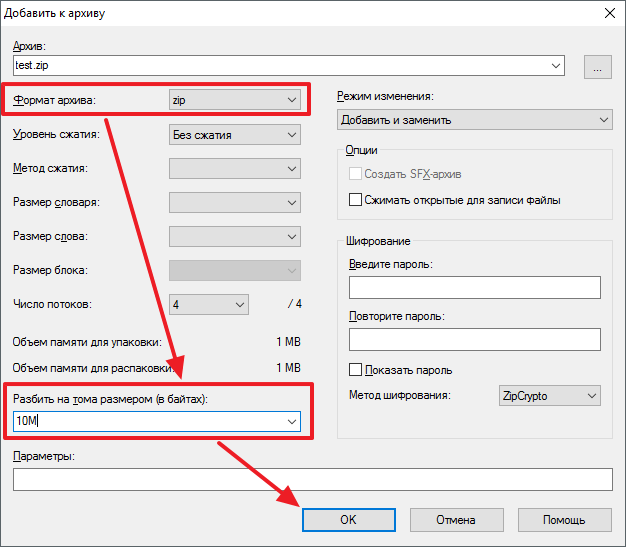 Преимущества передачи файлов, больших и маленьких, через сервис DropMeFiles следующие:
Преимущества передачи файлов, больших и маленьких, через сервис DropMeFiles следующие:
- Можно передавать большие файлы. до 50 Гб.
- Не требуется регистрация, закачка и установка программ, другие дополнительные действия.
- Высокая скорость закачки и скачивания файлов.
- Можно быстро отправить ссылку в социальные сети.
- Также возможен вариант быстрой отправки ссылки через почту и на телефон посредством СМС.
Один недостаток — файл хранится всего 14 дней, после чего удаляется, и потому этот сервис для долговременного хранения файлов не подходит.
Но для одноразовой передачи больших файлов — это оптимальное решение.
Желаю Вам приятной работы с этим сервисом!
Видео о том, как передавать файлы с помощью сервиса DropMeFiles
Более подробные сведения Вы можете получить в разделах «Все курсы» и «Полезности», в которые можно перейти через верхнее меню сайта. В этих разделах статьи сгруппированы по тематикам в блоки, содержащие максимально развернутую (насколько это было возможно) информацию по различным темам.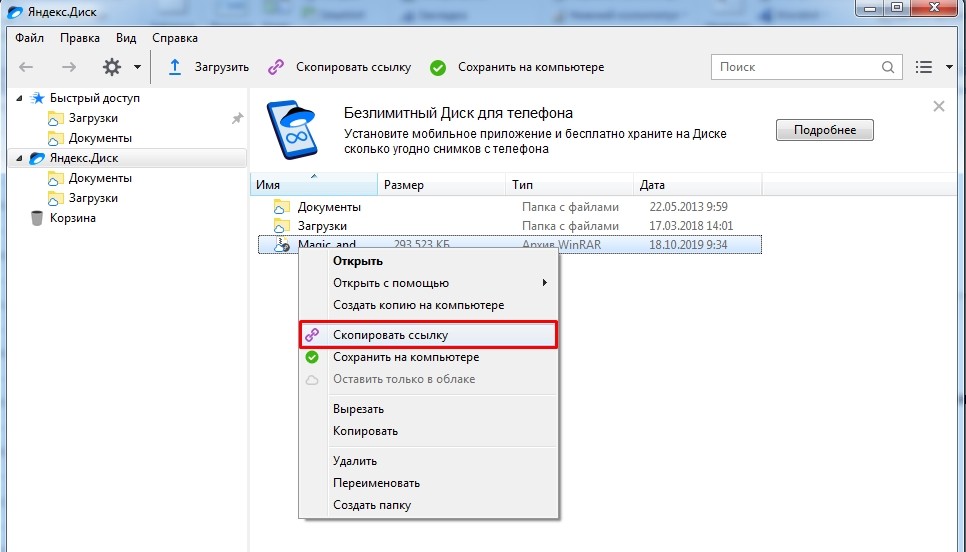
Также Вы можете подписаться на блог, и узнавать о всех новых статьях.
Это не займет много времени. Просто нажмите на ссылку ниже:
Подписаться на блог: Дорога к Бизнесу за Компьютером
Проголосуйте и поделитесь с друзьями анонсом статьи на Facebook:
Как переслать большие файлы без регистрации
Бывает иногда, что нужно быстро передать большой файл другому пользователю, но проходить процедуру регистрации на том или ином сервисе либо некогда, либо лень, либо просто ни к чему. Но делать-то что-то все равно надо, так что в сегодняшнем обзоре — сервисы по передаче крупных файлов, не требующие регистрации.
Для начала, простой и понятный сервис для передачи крупных файлов — Wetransfer.com. Все, что вам нужно указать, помимо передаваемого контента, это адрес электронной почты получателя.
Установки каких-либо приложений от вас не потребуется. Просто кликаете «добавить файл» и выбираете через обозреватель то, что собираетесь отправить.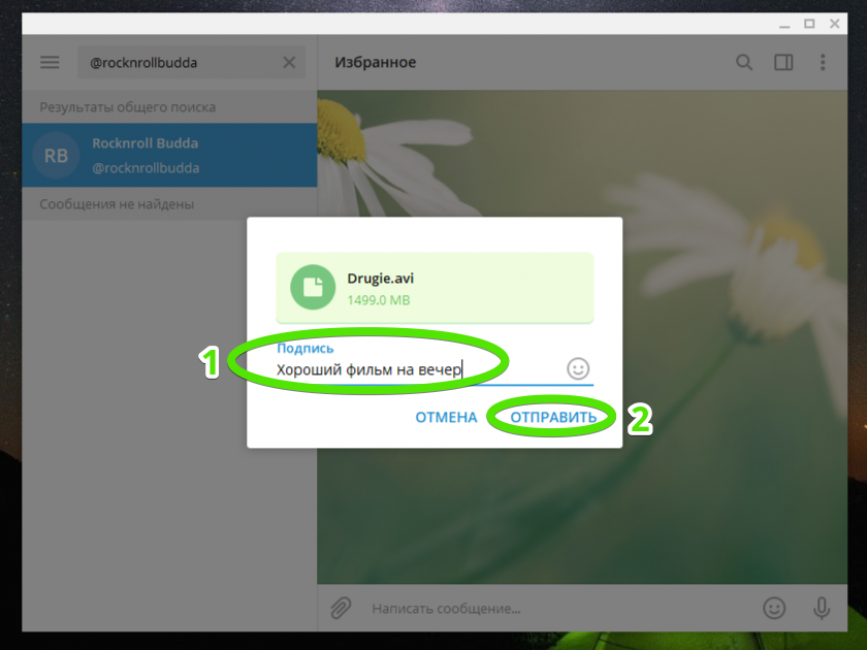 Пересылать бесплатно можно файлы объемом до 2 Гб, а за «перевес» потребуется небольшая доплата, но это как везде.
Пересылать бесплатно можно файлы объемом до 2 Гб, а за «перевес» потребуется небольшая доплата, но это как везде.
Скорость загрузки зависит исключительно от скорости вашего Интернета, а «посылка» доходит до адресата в течение нескольких минут. Получателю на электронную почту просто приходит прямая ссылка на скачивание, которая будет действовать две недели. После этого файл будет удален из доступа.
В большинстве случаев, нам не надо пересылать очень крупные файлы: архив фотографий из отпуска, короткие видеоролики, графические макеты и тому подобное, что редко превышает объем в 100 Мб.
Для таких скромных файлов можно воспользоваться сервисом Wikisend.com. Он создан специально для пересылки небольшого объема данных, которые при этом слишком велики для почты. Регистрация есть, но она не обязательна, хотя полезна, так как позволяет сохранять историю загруженных файлов.
Еще один простой сервис повышенной грузоподъемности — Dropcanvas.com, который скромно позиционирует себя как «самый быстрый способ передачи файлов по эту сторону Галактики».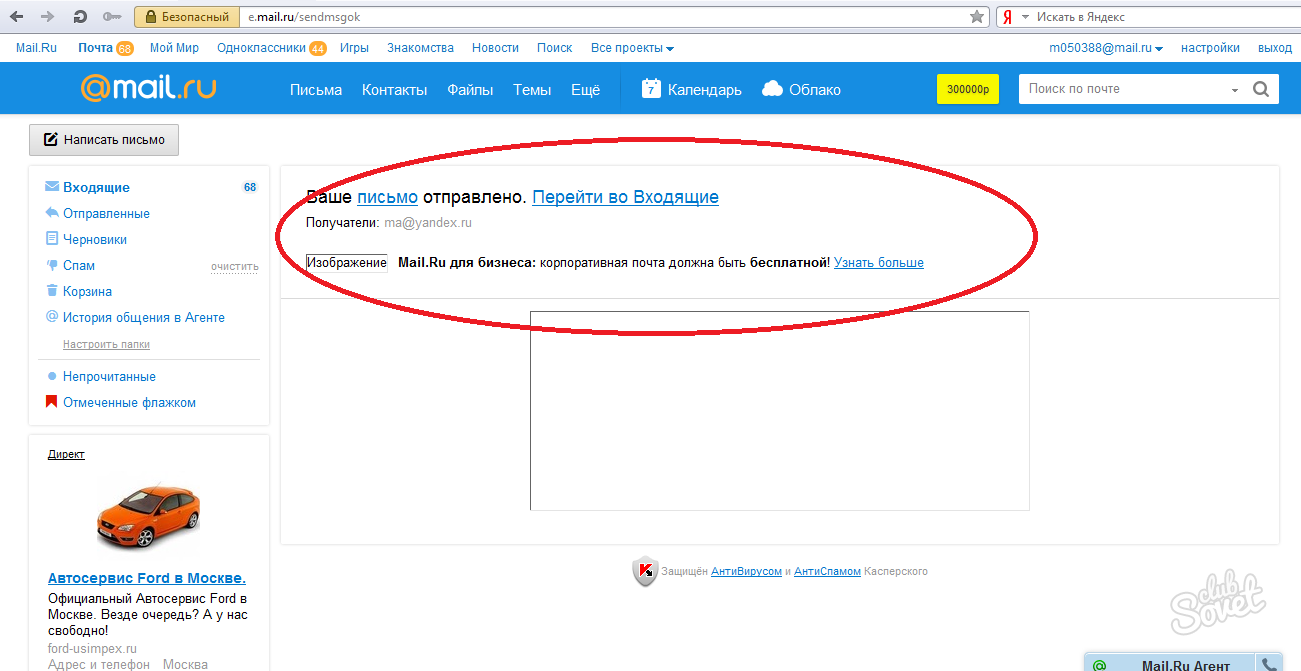 Так же прост в использовании, как и все остальные, при этом способен передавать файлы очень больших размеров.
Так же прост в использовании, как и все остальные, при этом способен передавать файлы очень больших размеров.
Регистрация тут так же не требуется, но без нее вы сможете пересылать только файлы объемом до 1 Гб. Если же пройдете авторизацию (это можно сделать даже через FB-аккаунт), то получите возможность загружать до 5Гб. Есть и более широкие возможности, но уже за конкретные деньги. Кроме того, у платных аккаунтов загрузки хранятся на постоянной основе, а вот у бесплатных зарегистрированных пользователей они вычищаются через 14 дней. Анонимные загрузки хранятся только трое суток.
На сервисе Senduit.com можно не только загрузить файлы до 100 Мб, но и выбрать время их хранения на сервисе. Зачем именно это делать — не уточняется, но по умолчанию файл хранится здесь всего 30 минут, однако вручную можно увеличить срок хранения до одной недели.
Механизм работы такой же, как у всех. Загружаете, получаете короткую ссылку, рассылаете ее посредством электронной почты или мессенджеров. Сервис позиционируется как экспресс-метод пересылки файлов, поэтому никакой регистрации тут не предусмотрено в принципе, а интерфейс упрощен донельзя.
Сервис позиционируется как экспресс-метод пересылки файлов, поэтому никакой регистрации тут не предусмотрено в принципе, а интерфейс упрощен донельзя.
Uralweb
1052 просмотра
[ГАЙД] Как Передать Большой Файл Через Интернет!? (2019)
Как передать большой файл через интернет, если контент затребован другими удаленными пользователями?
Этот вопрос рано или поздно задают себе пользователи компьютеров и прочих гаджетов с доступом к сети.
Это становится настоящей проблемой если вы постоянно используете сеть для работы или других личных целей.
Решить эту проблему можно несколькими путями, а какие из них наиболее просты и оптимальны, рассмотрим ниже.
Содержание:
Простые способы передачи больших файлов
День за днем пользователи скачивают данные из сети. Это и большие и малые файлы.
Это и большие и малые файлы.
Часть из них загружается даже незаметно для пользователя, но как только возникает необходимость самому передать большой файл владелец компьютера, смартфона или любого другого гаджета предстает перед проблемой как это можно сделать.
Все потому, что привычные способы передачи информации, вроде электронной почты в этом случае крайне неэффективны.
Объективная причина этого – ограничение владельцев информационных порталов, установленное на размер передаваемого файла.
Так, большая часть почтовых порталов позволяет отправлять вложения объемом не более 20 мегабайт, и лишь некоторые гиганты, такие как Gmail, могут позволить своим клиентам отправлять файлы размером до 25 мегабайт.
Если же файл имеет больший размер, проверить его можно используя пункт контекстного меню Свойства (в Windows) или Дополнительно (в разных смартфонах может отличаться), следует использовать другие методы передачи данных, на которые обратим внимание далее.
Совет: чтобы избежать проблем при загрузке не стоит отправлять папки с вложениями. Перед отправкой их следует заархивировать при помощи программ архиваторов, таких как WinRAR, 7zip, WinZip и т. п.
Перед отправкой их следует заархивировать при помощи программ архиваторов, таких как WinRAR, 7zip, WinZip и т. п.
рис. 1 – Создание архива через контекстное меню
к содержанию ↑Малоизвестные возможности популярных почтовых клиентов
Если же небольшого размера вложения в 20-25 МБ вам будет достаточно для передачи нужного файла, в почтовом браузере к отправляемому письму потребуется его прикрепить.
Для этого по окончании или перед отправкой письма обратить внимание на значок в виде скрепки.
Нажав на него, вы попадете в окошко, где потребуется выбрать файл из всех имеющихся на компьютере.
рис. 2 – Добавление большого файла в письмо
Если же вы являетесь активным пользователем почтового клиента Outlook, можно сделать все еще быстрее.
Для этого нужно лишь найти файл на компьютере, и вызвав мышью меню, выбрать в нем пункт Отправить и подпункт Outlook.
После этого автоматически будет создан черновик письма, в котором потребуется лишь указать адресата, т.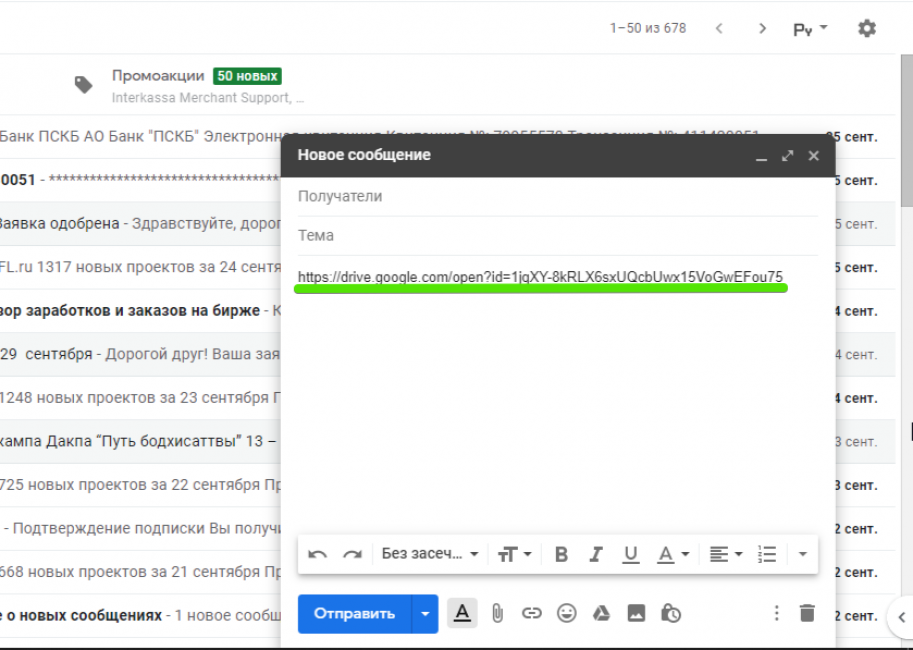 е. получателя.
е. получателя.
Стоит отметить, что отредактировать подобное письмо будет невозможно. Максимум из того, что можно будет отредактировать – список получателей и тему сообщения.
Сопроводительный текст к подобному письму в Outlook можно будет добавить далеко не в каждой версии этой программы.
Если же вы все же решились отправить подобное письмо с вложением, следует помнить одно правило.
В целях безопасности другие почтовые клиенты письмо с вложением могут воспринять как вредоносный объект и отправить в папку Спам.
Соответственно, чтобы не потерять информацию получателю придется проверить ее тоже.
к содержанию ↑Критерии выбора метода передачи
Возвращаясь к большим файлам, отметим, что выбирая метод отправки, стоит обратить внимание на один весьма важный критерий.
Он поможет с легкостью определить оптимальный метод, который не только упростит передачу данных, но и их прием получателем.
Это частота использования или передачи одного и того же файла.
Если определенный большой файл требуется передать получателю всего один раз, его лучше передавать при помощи специальных моментальных сервисов.
Их достаточно много и некоторые из них даже имеют русскоязычный интерфейс, что немаловажно для пользователей, которым сложно осваивать одновременно и новые технологии и иностранные языки, в частности, английский.
Яркими примерами таких сервисов являются англоязычный justbeamit.com и русскоязычный dropmefiles.com.
Если же файл требуется передать не одному пользователю, а, к примеру, нескольким одновременно, либо большой файл требует периодической отправки в разное время, стоит воспользоваться облачными хранилищами.
Преимуществами облачных хранилищ или облачных дисков в том, что на них можно размещать данные на длительный срок, а не на ограниченное количество скачиваний или ограниченный срок от 7 до 10 дней. При этом файлами на облачных хранилищах можно оперировать и по собственному усмотрению устанавливать на них тип доступа – публичный, т.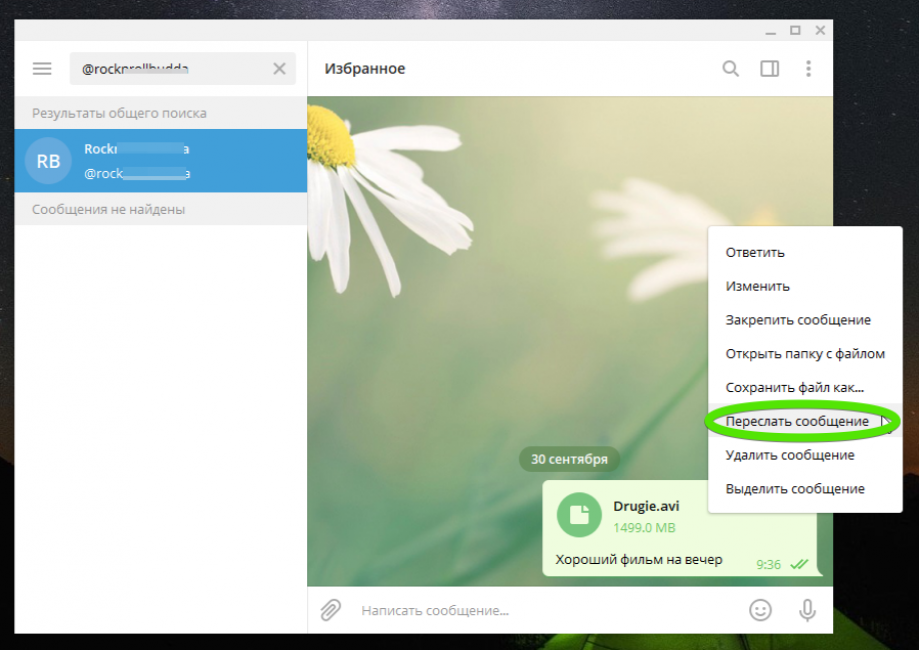 е. доступный для всех, или же личный – доступный исключительно вам.
е. доступный для всех, или же личный – доступный исключительно вам.
Использование облачных хранилищ
Что касается облачных сервисов, то их использование несколько сложнее и требует выполнения одного или нескольких условий. К примеру, это может быть:
- необходимость регистрации на сайте;
- наличие аккаунта в социальных сетях;
- соблюдение ограничения на максимальный размер файлов.
К наиболее популярным облачным хранилищам на сегодняшний день относят:
В противовес этому пользователь получает иные преимущества. Главное из них – отсутствие необходимости высокоскоростного подключения к сети.
Но в отличие от прочих сервисов облачные хранилища обеспечивают непрерывный доступ к файлам и возможность их изменения благодаря функции синхронизации.
Некоторые облачные хранилища при этом обладают расширенным функционалом, который увеличивается за счет использования не только браузерной версии, но и специальных фирменных приложений, предлагаемых разработчиком.
Ярким примером подобных приложений является Яндекс.Диск.
Он имеет русскоязычный интерфейс, массу вспомогательных возможностей и практически неограниченный объем дискового пространства для обмена большими файлами с другими пользователями как авторизованными, так и неавторизованными.
Главным недостатком именно этого сервиса является необходимость наличия аккаунта в Яндексе или почтового ящика на этом же порталеВпрочем, есть не менее привлекательные и более доступные варианты того как передать большой файл через интернет, которые отметим далее.
Читайте также:
Облачное хранилище бесплатно: как выбрать облако?
Облако mail.ru — Как пользоваться хранилищем
Облачные сервисы хранения информации: Рейтинг пользователей 2017 года
к содержанию ↑Использование моментальных сервисов
Главное преимущество моментальных сервисов в том, что при их использовании можно быть абсолютно уверенным — передаваемым файлом никто кроме пользователя, которому будет отправлена моментальная ссылка, не сможет воспользоваться.
Кроме того, размер файлов может быть довольно большим и составлять порядка 1-2 гигабайт, что является несомненным преимуществом.
Но есть у такого способа передачи данных и свои минусы:
- Проблемы у получателя при низкой скорости скачивания;
- Короткий срок работоспособности ссылки;
- Невозможность внесения изменений в файл.
Однако основное преимущество таких сервисов перевешивает все возможные недостатки – простота взаимодействия отправителя и получателя с интерфейсом.
При этом получателю для загрузки файла на свое устройство, подключенное к интернету, требуется всего пара кликов.
Первый клик – на ссылку файла, помещенную отправителем в письмо, мессенджер или даже SMS, а второй — на кнопку загрузки, которая становится доступна в браузере сразу после клика на ссылке.
рис. 3 – Окно Dropmefiles
Что касается пользователя, то ему требуется совсем немного времени для отправки файла при наличии высокоскоростного подключения к сети.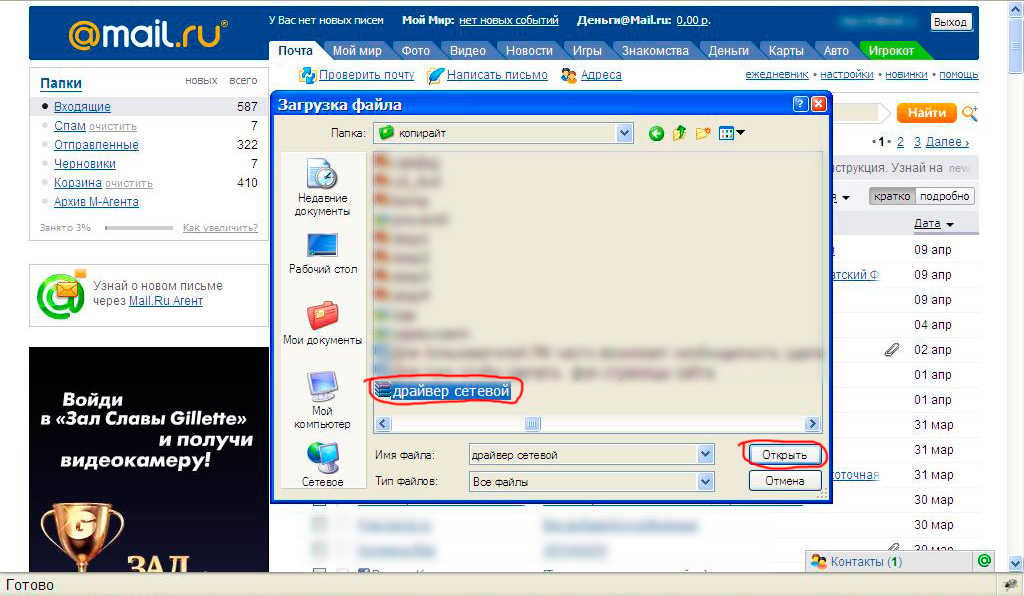
Такие сервисы даже не требуют регистрации, что и сокращает процедуру пересылки. Поэтому весь процесс сводится к следующим процедурам:
- Запуск сервиса из строки браузера;
- Выбор файла любого размера для пересылки;
- Клик на кнопке выгрузки;
- Копирование ссылки на выгруженный файл и ее отправка получателю.
рис. 4 – Ссылка на файл в Dropmefiles
к содержанию ↑Скайп — скрытые возможности
Стоит отметить, что пересылкой больших файлов можно заниматься и при помощи программ, которые в обычной жизни для этого не используются.
Примером такого приложения является всем известный Скайп. При этом у него есть свои преимущества, которыми не могут похвастаться другие сервисы.
Главное достоинство Skype в том, что файл не получит никто кроме адресата, поскольку данные будут передаваться исключительно по защищенному каналу.
В противовес этому придется пожертвовать пространством на собственном устройстве, поскольку отправленный большой файл даже после получения его получателем будет храниться в переписке, и соответственно, в пользовательских папках с настройками Скайп.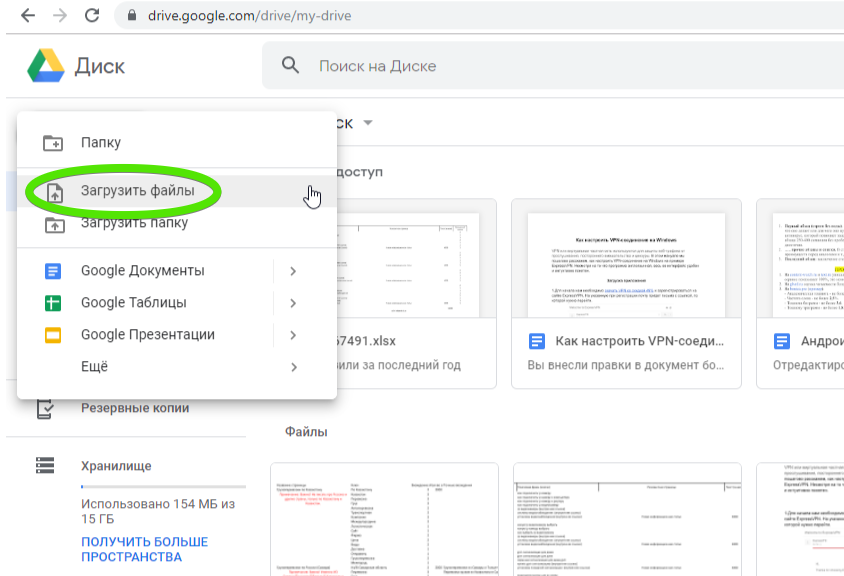
Но несмотря на это, размер файла будет практически неограниченным, и в любой момент его можно будет просто удалить из переписки.
Для того чтобы отправить большой файл через Скайп можно использовать кнопку вложения, как при отправке письма в электронной почте либо просто перетянуть его из места хранения мышью в окно переписки с получателем.
После этого при условии, что приложение будет запущено, автоматически начнется загрузка, а ее скорость будет зависеть лишь от параметров тарифного плана вашего провайдера.
Читайте также:
Скачать Skype на Android: Руководство и основные возможности
Skype (скайп) онлайн без установки на компьютер. Как все время оставаться на связи?
Как удалить переписку в Skype (скайпе) на компьютере, телефоне и планшете?
Важно: не забывайте, что передача файлов по сети существенно увеличивает нагрузку на сеть, соответственно все приложения, использующие сетевое подключение, в том числе Skype, будут работать во время отправки заметно медленнее.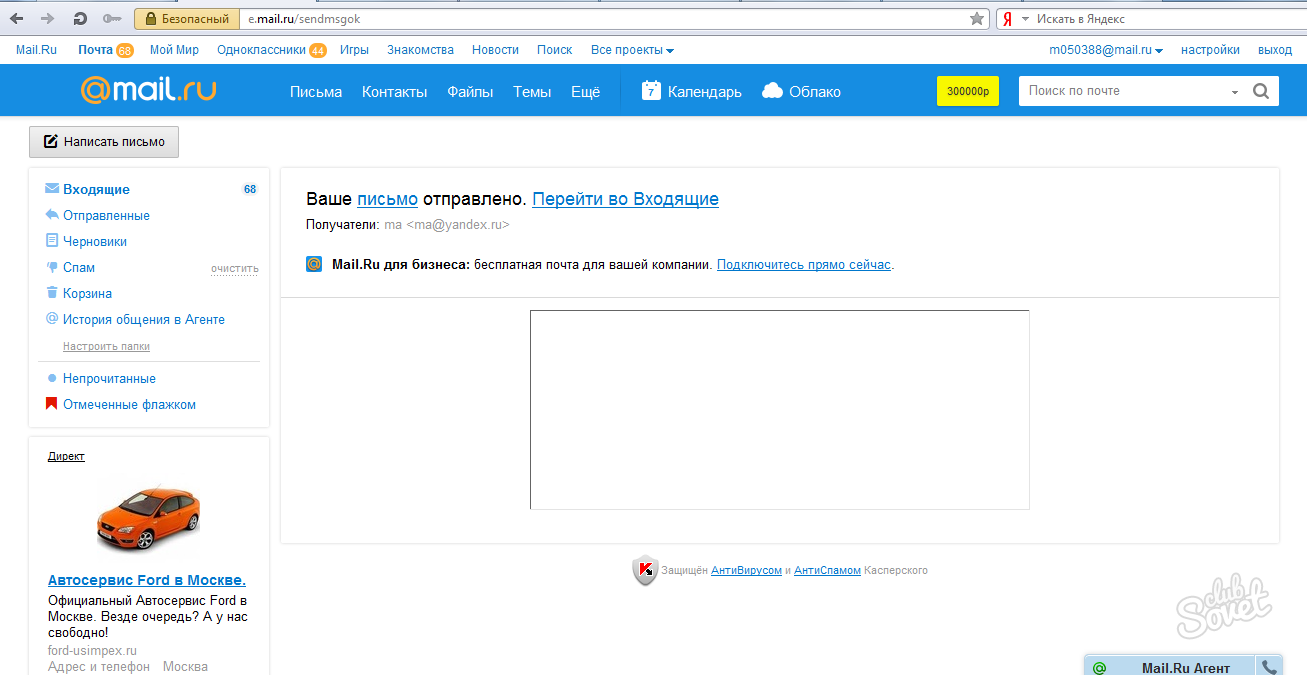
рис. 5 – Меню в Скайп
к содержанию ↑«Расшарьте» свой ПК
Последним, но весьма малоудачным способом отправки больших файлов можно назвать функцию Sharing. Ее предоставляют различные сервисы, у которых также имеются свои правила и ограничения.
Но при этом среди них можно легко выбрать подходящий, поскольку они весьма разнообразны.
Часть таких сервисов требуют установки специального приложения, к примеру, StrongDC. А другие требуют лишь использования сайта.
Но объединяет эти сервисы одно условие – файл будет доступен только тогда, когда ваш ПК будет подключен к сети.
Такая схема работы Шаринга объясняется тем, что вам вовсе не требуется выгружать файл.
Конечный пользовать самостоятельно его загрузит с вашего ПК в любой удобный для него момент по ссылке, которую вы сгенерируете, давая сервису или связанной с ним программе доступ к определенным ресурсам своего ПК.
рис. 6 – Окно StrongDC++
Важно: этот способ не отличается энергетической эффективностью, поскольку для постоянного подключения к сети требуется, чтобы компьютер или ноутбук с хранимым файлом не отключились от электропитания.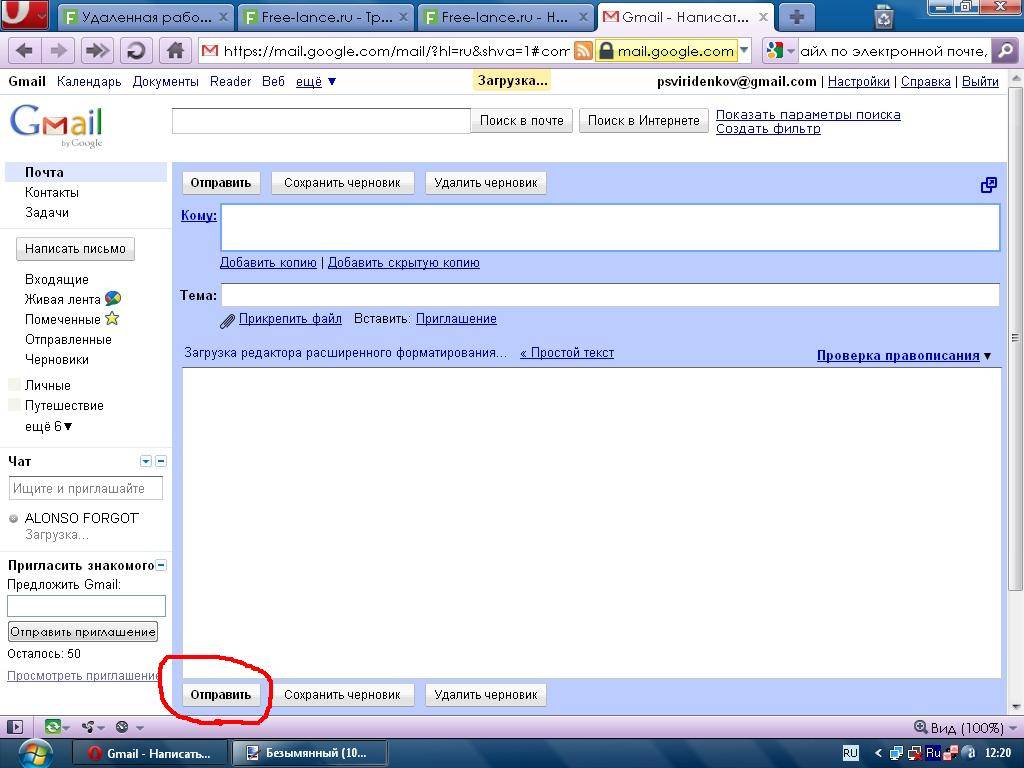
Наиболее простой способ сделать это – использовать P2P сети. Для подключения к такой сети установим на ПК, к примеру, StrongDC.
После установки этой программы настроим ее, введя в сервисном окне придуманный уникальный никнейм (имя пользователя).
А также в настройках, в разделе Downloads потребуется указать папку (каталог), куда будут загружаться файлы.
А в разделе Sharing следует указать папки, файлы в которой вы разрешаете скачивать другим пользователям. Именно в нее потребуется скопировать или переместить именно тот большой файл.
рис. 7 – Окно настроек в StrongDC
Совет: Создавайте для подобных целей специальную папку, дабы ваши личные файлы не попали сторонним лицам
Чтобы файлы стали доступны необходимо создать подключение к сети p2p. Для этого нужен клик на пункте Public Hubs в меню пользователя и подключение к сети.
При этом стоит учитывать, что некоторые сети могут иметь свои частные правила подключения, о которых будет указано.
рис. 8 – Кнопка Public Hubs в меню StrongDC
к содержанию ↑Выводы
Мы рассмотрели лучшие способы того как передать большой файл через интернет, и представили все их плюсы и минусы. Поэтому право выбора остается за вами.
Обратите внимание на указанные выше критерии, которые помогут правильно подобрать сервис и с максимальной пользой и оптимальной частотой его эксплуатировать.
Напомним, что для небольших единичных файлов вроде профессиональных фото, музыкальных файлов или архивов с документами можно использовать обычную почту.
Для передачи секретных данных большого объема можно использовать сервисы с одноразовым доступом либо с защищенными каналами связи.
А для длинных видеофайлов, образов дисков и прочих объемных материалов лучше применять облачные хранилища и приложения для шаринга.
Совет: если ни один из представленных способов не удовлетворяет вашим запросам, воспользуйтесь FTP сервером, который, так или иначе, предоставит некий набор опций.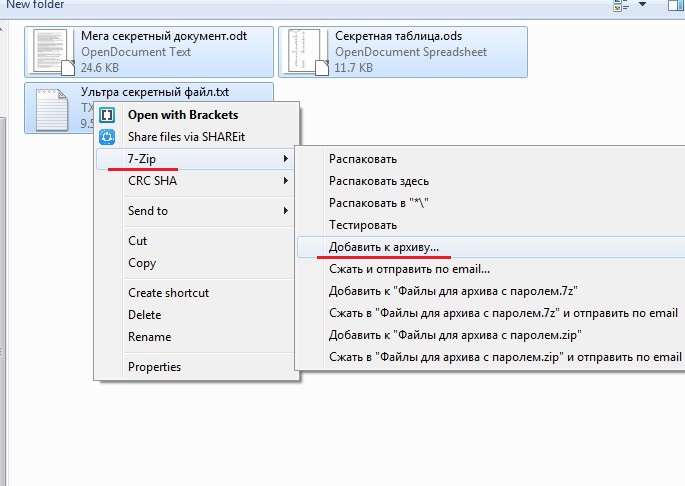
Как быстро и легко отправить большой файл. Лучшие сервисы 2019
Отправка больших файлов — это головная боль почти каждого пользователя компьютера. Никому не нравится дожидаться окончания загрузки большого файла на файлообменик, а если после длительного ожидания она еще и не увенчалась успехом и приходиться заливать файл заново…В этой статье я подобрал лучшие сервисы, которые помогут вам отправить большой файл без напряга и нервов.
Пользователям OutLook, будет полезна статья «Как отправить большой файл в Outlook».
Как отправить большой файл
На данный момент это лучшие способы передачи больших файлов. Попробуйте каждый и выберите для себя лучший. Некоторые сервисы англоязычные, но интерфейс передачи больших файлов настолько понятный и простой, что с ним разберется каждый, даже не знающий английского языка человек.
Volafile
Volafile — это сервис для передачи файлов, который одним выстрелом убивает двух зайцев. Если вам нужен способ для отправки больших файлов сразу нескольким получателям, тогда остановитесь на этом. Пользоваться Volafile достаточно просто.
Если вам нужен способ для отправки больших файлов сразу нескольким получателям, тогда остановитесь на этом. Пользоваться Volafile достаточно просто.
Для начала создайте новый чат Volafile. Это займет не более двух секунд.
Затем отправьте ссылку в чат-комнату нескольким получателям. Как и отправителю, им не нужно создавать учетные записи.
Volafile рассчитывает и отображает время, необходимое для загрузки большого файла. В зависимости от статуса загрузки файла вы, как отправитель, можете выбрать, когда приглашать получателей в чат-комнату для передачи файла.
Volafile не ограничивает типы файлов, которыми вы можете поделиться. Это может быть файл Git, программа в формате .exe и т.д. Кроме того, вы можете поменяться ролями с «получателями» в любое время, и они могут выбрать «отправителей».
Будь то изображение, видео или файл PDF, Word, все получатели могут одновременно просматривать видео в реальном времени.
Максимальный размер передаваемого файла не должен превышать 5 ГБ. И это очень много. Уже хотя бы поэтому сервис Volafile заслуживает первое место среди способов передать большой файл. Если вы будете использовать свою чат-комнату Volafile в течение 7 дней, вам будет отправлена ссылка на платную версию сервиса Volafile Pro, которая, как утверждает разработчики, в разы увеличивает скорость передачи большого файла.
И это очень много. Уже хотя бы поэтому сервис Volafile заслуживает первое место среди способов передать большой файл. Если вы будете использовать свою чат-комнату Volafile в течение 7 дней, вам будет отправлена ссылка на платную версию сервиса Volafile Pro, которая, как утверждает разработчики, в разы увеличивает скорость передачи большого файла.
pCloud
Одним из относительно неизвестных, но хороших способов передачи больших файлов является pCloud Transfer. Сервис позволяет бесплатно передавать файлы до 5 ГБ без какой-либо регистрации.
Загрузка большого файла pCloud — это достаточно простой процесс. Как и в Volafile, pCloud Transfer не накладывает ограничения на тип файлов. Вы можете загружать файлы любого расширения. Если во время использования сервиса вы не хотите светить свою почту, тогда можете ввести любой вымышленный адрес электронной почты. Это не на что не влияет. Почта используется только для оповещений.
pCloud Transfer также позволяет шифровать файлы, чтобы получатель мог открыть их только с помощью пароля.
С ограничением в 5 ГБ и неограниченными возможностями передачи вам больше не придется искать сервисы для отправки больших файлов.
Aeroadmin
Если вы часто отправляете большие файлы, тогда стоит задуматься об установке специальной программы, которая организует одноранговую передачу. AeroAdmin — это бесплатная программа для работы с удаленными рабочими столами, которое также может быть использована для обмена большими файлами.
Работает данная программа по принципу TeamViewer. Отправитель и получатель загружают и устанавливают программу AeroAdmin. Она весит всего 2,3 МБ. При запуске программы будет сгенерирован идентификационный номер (ID), который следует передать получателю.
Большой плюс AeroAdmin, в том, что он не имеет ограничений по размеру.
Send Anywhere
Send Anywhere позволяет пользователям отправлять большие файлы различными способами, включая браузер, мобильные и настольные приложения, а также плагины для браузеров и почтовых клиентов.
Если вы не хотите загружать или устанавливать программы и дополнения, тогда можно использовать сайт Send Anywhere. Сайт позволяет отправлять бесплатно и без регистрации файлы размером до 10 ГБ. Просто введите свой адрес электронной почты и адрес получателя и нажмите «Отправить».
Если вы решите установить расширение Chrome или плагин Outlook, ограничение размера файла будет увеличено. Мобильные приложения для Android и iOS увеличивают его до 20 ГБ. Кроме того, если вы установите приложение Send Anywhere в Windows или macOS, ограничение размера увеличится до 1 ТБ.
Firefox Send
Подход Mozilla к совместному использованию файлов похож на самоуничтожающиеся ленты из фильма «Миссия невыполнима». Firefox Send — это веб-инструмент, позволяющий пользователям загружать файл до 1 ГБ (2,5 ГБ для зарегистрированных пользователей).
Затем файл шифруется и генерируется одноразовая ссылка для совместного использования. После этого отправитель может отправить ссылку на файл любому человеку. После скачивания файла, он будет автоматически удален Это гарантирует, что конфиденциальная информация которая хранится в файле не останется в сети навсегда.
После скачивания файла, он будет автоматически удален Это гарантирует, что конфиденциальная информация которая хранится в файле не останется в сети навсегда.
Совет! Если вы передаете чувствительную информацию, то стоит задуматься о дополнительном уровне защиты — шифровании. Надеяться на шифрование самого сервиса можно, но вместе с этим лучше все же использовать архиваторы установленные на компьютер. О лучших архиваторах RAR-файлов мы рассказывали в статье «Лучшие программы для открытия файлов RAR».
MediaFire
MediaFire — это облачное хранилище для передачи больших файлов. Для отправки большого файла требуется создание учетной записи. После чего вы получаете 10 ГБ дискового пространства. Вы можете легко увеличить свое хранилище, связав свои аккаунты в социальных сетях и пригласив друзей. Для обмена файлами вы можете создавать ссылки на загруженный контент.
MediaFire также имеет премиум-версию, которая стоит $ 3,75 / месяц. В отличие от бесплатной версии она убирает рекламу и ввод капчи. Кроме того, платная версия предоставляет 1 ТБ места, увеличивает ограничение на размер отдельного файла до 20 ГБ и дает возможность создания одноразовых ссылок на скачивание, аналогично Firefox Send.
Кроме того, платная версия предоставляет 1 ТБ места, увеличивает ограничение на размер отдельного файла до 20 ГБ и дает возможность создания одноразовых ссылок на скачивание, аналогично Firefox Send.
MailBigFile
MailBigFile работает на модели freemium с четырьмя уровнями обслуживания, доступными для пользователей. Бесплатная версия позволяет пользователям загружать несколько файлов (максимум 5) размером до 2 ГБ через веб-интерфейс. После чего они будут доступны для скачивания в течение 10 дней.
Учетная запись Pro увеличивает размер файла до 4 ГБ и позволяет загружать файлы в течение двадцати восьми дней за 29$ в год. Учетная запись Business Lite делает файлы доступными в течение тридцати дней и увеличивает ограничение размера файла до 5 ГБ за 120 долларов США в год. Учетная запись Business позволяет посылать файлы размером до 20 ГБ и делает их доступными в течение шестидесяти дней за 240$ в год.
WeTransfer
WeTransfer — чрезвычайно удобный сервис обмена файлами. Веб-интерфейс прост в использовании и поэтапно проведет вас через процесс загрузки. Бесплатная версия позволяет отправлять до 2 ГБ двадцати получателям, а файлы будут доступны для скачивания в течение 7 дней.
Веб-интерфейс прост в использовании и поэтапно проведет вас через процесс загрузки. Бесплатная версия позволяет отправлять до 2 ГБ двадцати получателям, а файлы будут доступны для скачивания в течение 7 дней.
За 12 долларов в месяц или 120 долларов в год вы можете выбрать премиум-версию WeTransfer. Это увеличивает размер отправляемого файла до 20 ГБ, а также дает 100 ГБ облачного хранилища.
DropSend
Это служба обмена файлами, ориентированная на нужды как частных лиц, так и предприятий. Бесплатный DropSend допускает максимальный размер файла 4 ГБ и пять передач в месяц.
Платная версия за 9 долларов в месяц увеличит ограничение размера файла до 8 ГБ, количество передач до 45 в месяц, а также имеет множество дополнительных функций. Бизнес-версия за 99$ месяц предлагает неограниченную передачу с ограничением размера файла 8 ГБ, еще большее количество функций и максимальную скорость передачи файлов.
Какой способ отправки больших файлов лучше?
Все зависит от ваших потребностей.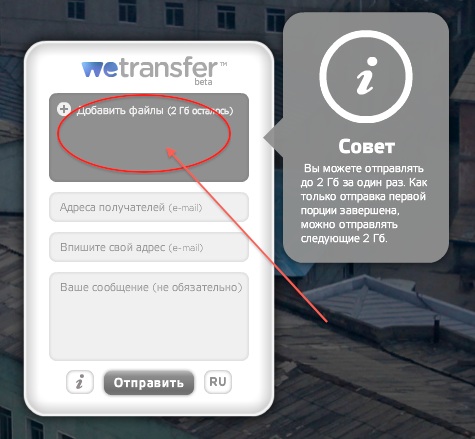 Лично я использую сервис Firefox Send. Его функционал полностью удовлетворяет мои потребности.
Лично я использую сервис Firefox Send. Его функционал полностью удовлетворяет мои потребности.
В этой статье я собрал лучшие способы отправки больших файлов. Какой из этих методов вам понравился больше всего?
Загрузка…Как без проблем пересылать большие файлы на Mac
“А давайте вставим в планшет USB-порт!” — подумали в Microsoft и “врезали” в свои Surface-планшеты эту замечательную возможность, не забыв продемонстрировать это в новой рекламе. И все бы было хорошо, если б не одно “но”: планшеты от MS, даже с USB-портами, никому не нужны и люди все равно покупают iPad. А все почему? Потому что привыкли к “облакам” и постепенно забывают о существовании флеш-накопителей. Но некоторые до сих пор пользуются обменом данных через флешки, считая этот способ наиболее удобным. Давайте рассмотрим альтернативные способы обмена информацией, уже с учетом “облачных” технологий.Помните, раньше, чтобы поделиться с кем-то фотографиями или видео, мы ехали в гости со своим жестким диском от компьютера, раскручивали системник друга и подключали свой диск как второй в его систему.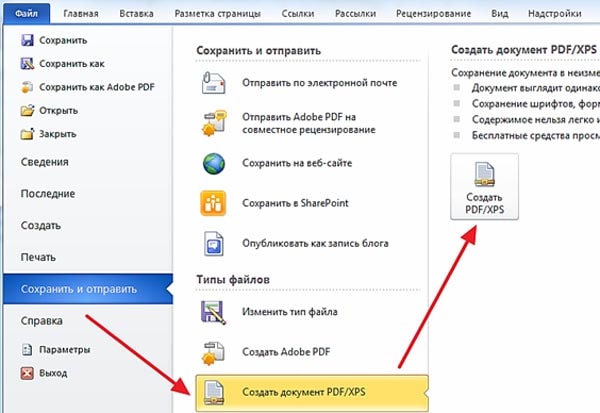 А потом уже, загружая операционную систему, перекидывали файлы с одного на другой. Даже тогда, при скорости модемного интернета в 32 Кбит/с., этот способ был неудобным и муторным.
А потом уже, загружая операционную систему, перекидывали файлы с одного на другой. Даже тогда, при скорости модемного интернета в 32 Кбит/с., этот способ был неудобным и муторным.
Сейчас же, с появлением высокоскоростного интернет-соединения, появилась и возможность передавать большие файлы не выходя из дома.
Первый и самый общеизвестный способ передачи файлов. Но, к сожалению, не самый эффективный. В письме вы сможете поделиться только несколькими фотографиями или совсем небольшим видео, не больше. Конечно, некоторые почтовые сервисы дают возможность отправить достаточно большой по объему файл во вложении (к примеру, Google дает для этого 25 МБ, а Mail.com – целых 50), но все равно это слишком мало.
SFTP
Он же Secure File Transfer Protocol – распространенный способ скорее не обмена, а получения каких-либо данных. Например, таким способом часто передаются Linux-дистрибутивы. Это удобно, когда вам необходимо отправить один файл большому количеству человек.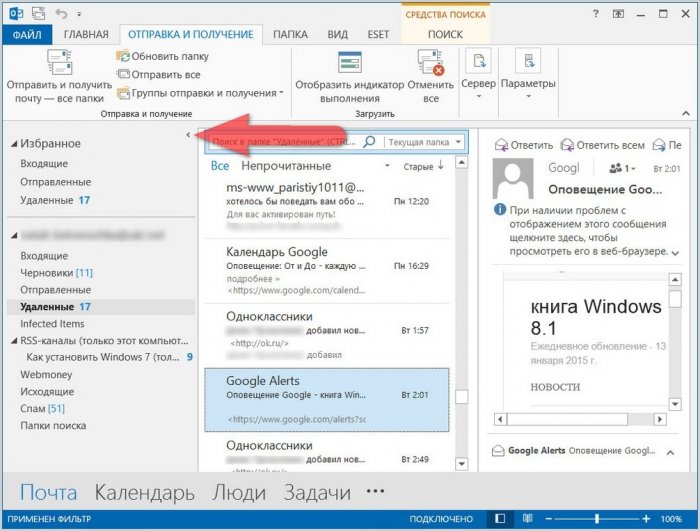
Этот способ неудобен для обмена, так как вам нужно будет иметь какое-то свое веб-пространство, а также клиент для работы с FTP-сервером.
Dropbox
А теперь перейдем непосредственно к «облачным» хранилищам. Несомненно, самым популярным из них является Dropbox. После регистрации и установки программы-клиента, вам предоставляется бесплатно 2 ГБ под данные. Для того чтобы загрузить необходимые файлы, их нужно просто скопировать в созданную Dropbox папку (точно так же, как вы это делаете с другими своими директориями). После синхронизации они также появятся в веб-интерфейсе приложения. Чтобы поделиться с кем-то необходимым файлом, достаточно кликнуть на нем правой кнопкой мышки и в появившемся меню выбрать пункт “Share Dropbox link”. Сервис сгенерирует URL-адрес и скопирует в буфер обмена. Вам останется только вставить ссылку в письмо/сообщение iMessage/Skype и отправить адресату.
Яндекс.Диск
По сути это аналог того же Dropbox, за тем лишь исключением, что полностью локализован, поэтому новичку в нем будет разобраться несколько проще.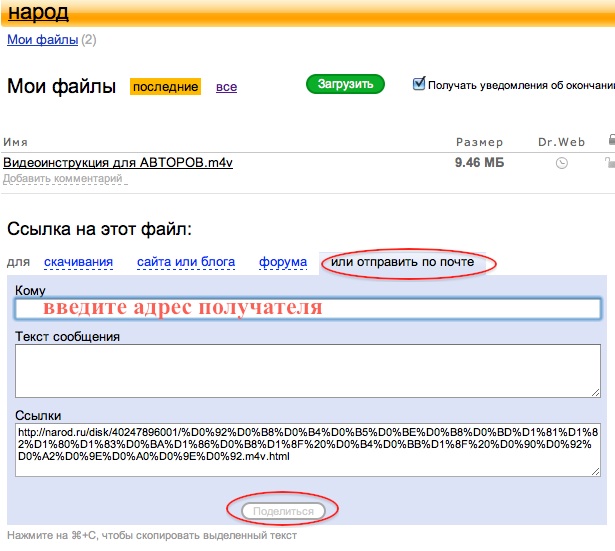 По моему мнению, скорость передачи у Я.Диска по России выше, чем у зарубежного «коллеги».
По моему мнению, скорость передачи у Я.Диска по России выше, чем у зарубежного «коллеги».
Google Диск
«Облачное» хранилище от “корпорации добра”. Точно так же, как и два предыдущих сервиса, имеет свой клиент для синхронизации ваших файлов. Для новичка в плане обмена большими файлами или даже просто фотографиями не подойдет, так как достаточно сложен в освоении. Тем не менее очень хорошо подойдет для совместной работы над документами. Можете создать/загрузить в Google Drive документ и предоставить ссылку на его просмотр/редактирование другим пользователям сервиса. Изменения всеми участниками отдельных элементов документа будут сразу отображаться для всех, у кого есть к нему доступ.
iCloud
Больше подходит не для обмена, а сохранения и использования файлов одному человеку в рамках экосистемы Apple. Конечно, существует возможность и совместного доступа к файлам или настройкам для показа ваших фото из фотопотока, но это не будет идеальным вариантом для новичка.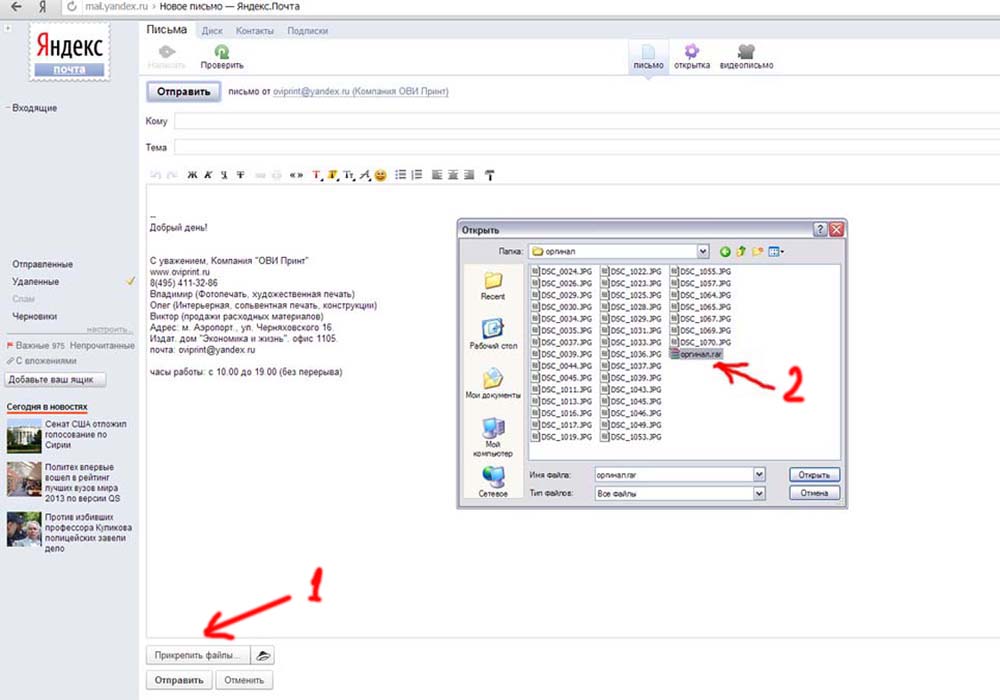
Веб-сервисы
Существует достаточно большое количество сайтов, которые могут предложить хранение ваших данных без установки сторонних приложений. Вы просто закачиваете файл и вам предоставляется ссылка, с помощью которой его можно будет скачать. Как правило, такие сервисы не предоставляют больших объемов, а также накладывают другие ограничения, такие как реклама и срок хранения файлов. Самые популярные: ShareFile, WeTransfer и YouSendIt – за границей, и iFolder, DepositeFiles и LetItBit – в России.
Приложения для Меню бара
Это крохотные по своему размеру утилиты, которые “живут” в верхней строке меню. Их задача – быстро загружать файлы к себе на сервер и предоставлять вам ссылку для их скачивания.
CloudApp
Один из первых подобных сервисов. Все, что от вас требуется, это взять файл, который вы хотите передать, и переместить его на иконку приложения. После загрузки файла вас оповестят звуковым сигналом, а ссылка на него будет скопирована в буфер обмена. Вам останется только передать ссылку контакту, который по ней скачает загруженный вами файл. Все просто и понятно даже для новичка. Минусом является то, что размер файла ограничен только 25-ю мегабайтами. За дополнительную плату вы сможете увеличить ограничение до 250 МБ.
Вам останется только передать ссылку контакту, который по ней скачает загруженный вами файл. Все просто и понятно даже для новичка. Минусом является то, что размер файла ограничен только 25-ю мегабайтами. За дополнительную плату вы сможете увеличить ограничение до 250 МБ.
Droplr
Прямой конкурент CloudApp с несколько иным подходом к загрузке файлов. Вы также можете кликнуть по любому файлу правой кнопкой мышки, выбрать пункт меню “Службы” и далее “Share with Droplr”, – ваш файл будет загружен, а ссылка скопирована в буфер обмена.
К сожалению, при всей простоте есть и минус: ограничение на размер файла и общее хранилище в 1ГБ в бесплатной версии.
Infinit
Новый способ обмена информацией любого размера, без каких-либо ограничений, о которым мы рассказывали не так давно. На данный момент приложение находится в стадии бета-теста, но уже сейчас можно оценить ее возможности. Все дело в подходе: в отличие от остальных сервисов, Infinit не предлагает загружать данные в «облако». Если вы решили кому-то что-то передать, то этот файл будет загружаться напрямую к вашему получателю, минуя сторонние хранилища.
Если вы решили кому-то что-то передать, то этот файл будет загружаться напрямую к вашему получателю, минуя сторонние хранилища.
Сама программа миниатюрна и любой новичок справится с ней без проблем. Единственным минусом является то, что файл не будет где-то храниться постоянно, поэтому если вы захотите передать одно и тоже фото/видео нескольким контактам с периодичностью, например, в неделю, то загрузку нужно будет произвести для каждого отдельно, одной ссылкой тут уже не ограничишься.
Вместо выводов
Каждый сервис по своему хорош и нет какого-то одного, что смог бы заменить все остальные. Одни удобнее в загрузке больших файлов и их хранении, другие пригодны лишь для небольшого объема, третьи так вообще берут часть от первого и второго, создавая некий симбиоз из простоты управления и возможности объема загрузки. Что еще нас ждет? Будет ли новый сервис, который сможет объединить лучшее из представленного, или мы так и будем пользоваться разными решениями?
Для себя я выбрал Яндекс. Диск – «облачное» хранилище с хорошей скоростью, Google Диск и iCloud – как инструменты для совместной работы над документами, и Droplr – приложение, способное быстро и просто загрузить какой-нибудь снимок, чтобы моментально поделиться им с собеседником.
Диск – «облачное» хранилище с хорошей скоростью, Google Диск и iCloud – как инструменты для совместной работы над документами, и Droplr – приложение, способное быстро и просто загрузить какой-нибудь снимок, чтобы моментально поделиться им с собеседником.
А чем пользуетесь вы? Делитесь в комментариях, а то вдруг я что-то упустил.
Как передать большие файлы через интернет
Когда нам нужно переслать кому-либо парочку документов и несколько фотографий, мы чаще всего пользуемся электронной почтой. Многие почтовые службы позволяют отсылать письма объемом до 20-30 Мб, чего в большинстве случаев достаточно. Но как быть, если надо переслать что-то массивное – скажем, солидную пачку фотографий, видеоролик или другой файл большого размера – в несколько сотен мегабайт и выше?
Mediakritika.by подскажет несколько способов.
Бытует такая шутка:
— Как мне быстрее и дешевле всего передать 100 терабайт информации в Москву?
— Записать на винчестеры и отправить на автомобиле.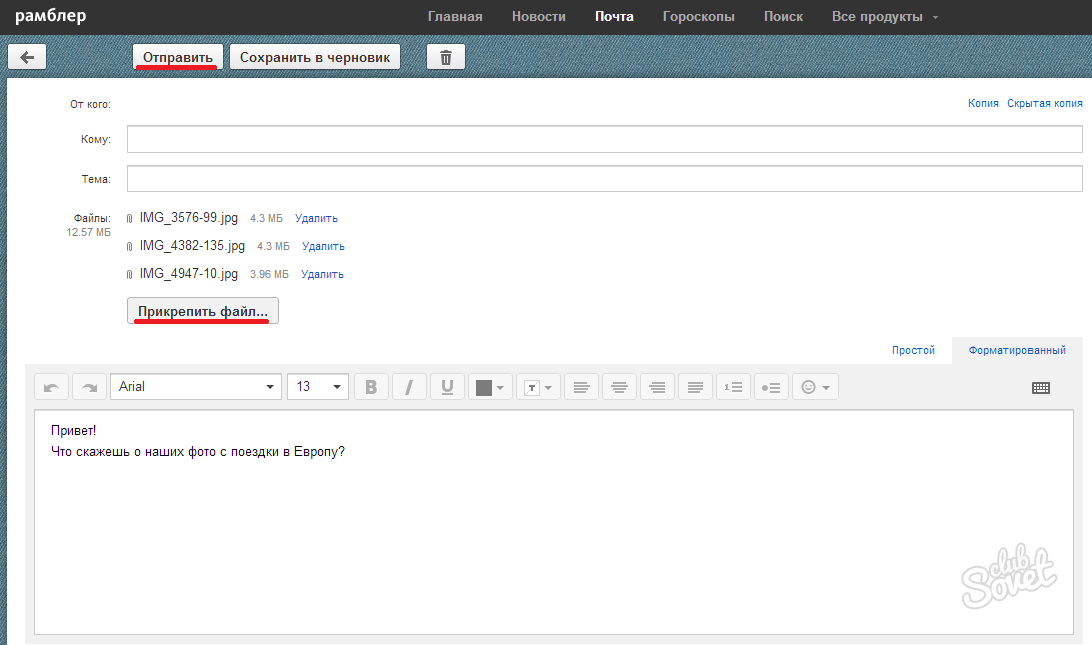
Но журналисты все же редко сталкиваются с тем, что им надо передать хотя бы один терабайт – чаще всего речь идет о нескольких десятках-сотнях мегабайт, реже – гигабайт. Для их передачи разработано немало программ и сервисов.
Способ 1
Файлообменники
Пожалуй, это самый простой способ: «залил файл», отправил ссылку – и адресат может начать скачивание. Важный вопрос: какой из файлообменных сервисов выбрать? Есть много мнений и предпочтений, но мы бы советовали ориентироваться на простоту сервиса, чтобы и вам, и адресату было легко и удобно обменяться файлами. Популярные файлообменники, имена которых на слуху – Letitbit, Rapidshare, Megauploads и прочие – грешат тем, что, являясь условно-бесплатными, требуют излишнего к себе внимания. У одних необходимо просмотреть рекламу, у других просто подождать в течение минуты, третьи требуют подтверждения по sms, четвертые не позволяют скачивать несколько файлов одновременно и так далее.
Но все же существуют пусть и не столь именитые, но более простые сервисы. Один из них – Ge.tt http://ge.tt . Он позволяет загружать файлы общим объемом до 2 Гб, срок хранения не ограничен, при этом как загрузка, так и скачивание начинается мгновенно и не требует регистрации, активации по sms или ввода «капчи». А бесплатная регистрация отправителем позволяет оперировать множеством файлов в своем аккаунте и отслеживать историю скачиваний. Загруженные файлы не удаляются, даже если к ним не было ни единого обращения.
Сервис FileDropper позволяет оперировать файлами объемом до 5 Гб, но есть одно небольшое ограничение: если файлик никто не скачал в течение 30 дней, то он удаляется, в остальных случаях они хранятся вечно (по крайней мере, так заявлено).
Третий полезный файлообменник – DropMeFiles — работает без ограничения скорости и позволяет загружать файлы объемом до 50 Гб, что полезно, например, при отправке толстой пачки фотографий-«равов». Но при этом срок жизни файлов на сервисе невелик и определяется отправителем: до первого скачивания, 7 или 14 дней. Поддерживается шифрование и преобразование ссылки в цифровой вид.
Но при этом срок жизни файлов на сервисе невелик и определяется отправителем: до первого скачивания, 7 или 14 дней. Поддерживается шифрование и преобразование ссылки в цифровой вид.
Способ 2
Torrent-раздача и ftp-сервер
Эти два способа посложнее и имеют больше обременений, чем при передаче файла через файлообменник. Так, для передачи в виде торрента нужно создать торрент-файл (для чего установить на компьютер торрент-клиент), сгенерировать его и переслать файлик получателю, а тот сможет его скачать через аналогичный клиент или через браузер, который поддерживает скачивание торрентов. При этом ваш компьютер должен быть включен все время, пока файл не будет скачан целиком. Аналогично и с «поднятием» собственного сервера и передачей файлов по ftp-протоколу.
Этот способ можно порекомендовать в том случае, если вы всегда передаете файлы с одного и того же устройства, но где-нибудь в интернет-кафе или с чужим компьютером такие лишние телодвижения и время разумнее потратить на закачку через скоростной файлообменник.
Способ 3
P2P-сети
С помощью P2P-сетей можно обмениваться файлами напрямую между двумя компьютерами, не регистрируясь и не испытывая ограничения по скорости закачки. При этом сеть можно организовать, установив одну из программ (например, StrongDC), но проще воспользоваться интернет-сервисом, который соединяет два компьютера. Существует немало сервисов, например, JustBeamIt. Сервис генерирует ссылку и QR-код (кому как удобнее). При этом для подобных программ также действуют ограничения: компьютер отправителя должен быть включен до тех пор, пока адресат не скачает файл, и скачивание возможно лишь один раз.
Способ 4
Сторонние программы
По сути, такие программы – это лишь десктопные менеджеры файлообменников. Например, программа FileToNet позиционируется как легкое решение, которое позволяет в один клик пересылать любые файлы. Любопытно описание программы на сайте: «Сегодня в интернете существует немало систем, позволяющих обмениваться файлами и скачивать любые материалы. Многие из них плохи тем, что они ненадежны и часто содержат массу ненужной рекламы или просто работают со сбоями. Ресурс Filetonet.com предлагает более приятный, удобный и функциональный подход к вопросу обмена данными. Бесплатно, быстро и эффективно обмениваемся данными с помощью файлообменника FileToNet.com».
Любопытно описание программы на сайте: «Сегодня в интернете существует немало систем, позволяющих обмениваться файлами и скачивать любые материалы. Многие из них плохи тем, что они ненадежны и часто содержат массу ненужной рекламы или просто работают со сбоями. Ресурс Filetonet.com предлагает более приятный, удобный и функциональный подход к вопросу обмена данными. Бесплатно, быстро и эффективно обмениваемся данными с помощью файлообменника FileToNet.com».
Но при этом, если не убрать галочку «Стандартные параметры установки», инсталлятор заодно установит на ваш компьютер четыре программы от «Яндекса» и некий «WindowsPlayer – инновационный видеоплеер для просмотра видео и фильмов, без кодеков!». В довершение всего в процессе установки выскочила ошибка, которая не прописала пункты программы в контекстное меню файлового менеджера. Так что FileToNet не слишком-то отличается от других «систем», которые «ненадежны и часто содержат массу ненужной рекламы или просто работают со сбоями».
Кстати, существует и ограничение: объем файлов не должен превышать 5 Гб, а через 30 дней после последнего скачивания они удаляются. В общем, FileToNet – это обычный файлообменник, с той разницей, что закачивать в него можно не через браузер, а лишь через программу. При этом авторы заявляют об абсолютной защите («Обмен файлами осуществляется при помощи специальных каналов, поэтому вы всегда можете быть уверены в надежности операций. Все соединения защищаются современными, проверенными системами безопасности»), но нигде не сказано, какими именно протоколами шифрования защищаются файлы.
Программы для Android. Superbeam или как передать большие файлы с одного Android телефона или планшета на другой напрямую
Все мы сталкивались с ситуацией, когда нужно срочно предать большой файл или сразу несколько файлов, таких как фотографии и видеоролики с одного Android устройства на другое. Конечно же, это можно сделать с помощью, например, электронной почты или загрузив файлы в облачное инетрнет-хранилище, а затем предоставив им общий доступ.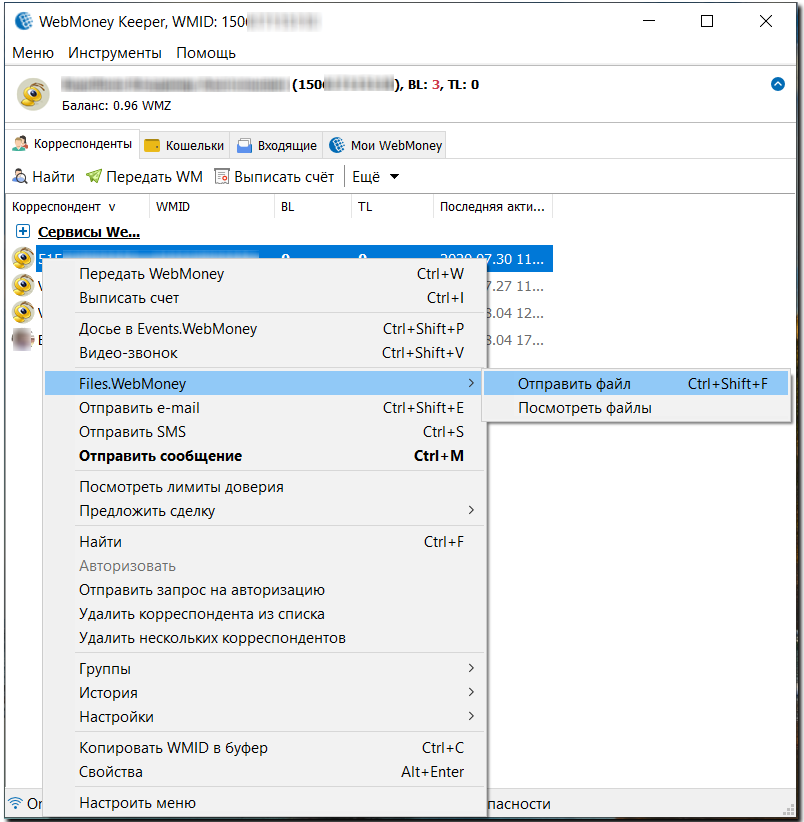
А как быть, если у нас нет времени или возможности для использования подобных решений? К счастью, есть простой и удобный способ выхода и из этой ситуации. Для этого нам всего лишь нужно воспользоваться бесплатным приложением Superbeam.
Вот как это работает. Чтобы передать файл с одного телефона или планшета на другой, нам нужно будет на устройстве, с которого вы хотите отправить данные, выбрать нужный файл или несколько файлов в любом приложении, которое поддерживает функцию обмена (а в Android это практически любое приложение), нажать на кнопку или пункт меню «отпарвить» и в открывшемся списке программ выбрать Superbeam.
Приложение сгенерирует QR-код и отправит данные обмена в NFC адаптер, если он у вас есть.
Затем, на втором устройстве вам остается всего лишь сфотографировать QR-код (или прикоснуться к устройству-передатчику если оба устройства имеют поддержку NFC), после чего начнется передача данных.
Файлы, переданные с помощью этого метода вы найдете в папке sdcard/superbeam/
Если вы передавали фото или видео, то вы можете найти их с помощью соответствующих приложений (Галерея и проигрыватель видео).
Если оба устройства подключены к одной Wi-Fi сети, то передача начинается практически мгновенно, со скоростью от 10 мегабит в секунду.
Если подключение к сети через Wi-Fi недоступно, программа использует Wi-Fi Direct или режим точки доступа. В этом случае скорость передачи будет заметно выше и составлять несколько десятков мегабит в секунду.
В любом случае, способ передачи файлов между двумя Android устройствами, который предлагает Superbeam, гораздо удобнее и быстрее любых других способов, включая метод передач через интернет или с помощью обмена картами памяти.
Вот как процесс обмена файлами между Android телефонами и планшетами выглядит вживую:
Основные возможности приложения:
• Обмен файлами между устройствами с помощью NFC или сканирования QR кода
• Высокая скорость передачи при использовании WiFi Direct.
• Автоматическое переключение в режим точки доступа на устройствах, которые не поддерживают WiFi Direct.
• Возможность использования текущего подключения к Wi-Fi сети для передачи данных между устройствами
• Передача одного или нескольких файлов любых типов (фото, видео, файлов ZIP, APK … да всего что угодно!)
• Работа с любыми файловыми менеджерами и фото галереями.
• Смена тем оформления
• Расширенные настройки для ботанов!
Скачать Superbeam вы можете в Google Play Маркете.
Похожие материалы:
Remote Play – простой способ обмена контентом между Android и iOS устройствами
Что такое NFC и как им пользоваться на Android планшетах и смартфонах
Передаем файлы между планшетами и смартфонами через WiFi с помощью Fast File Transfer
Обмениваемся фотографиями и видео через Wi-Fi Direct с помощью Wi-Fi Shoot.
Не забудьте поделиться информацией с друзьями:
11 лучших способов передачи, отправки или совместного использования больших файлов в 2021 году
Пытаетесь ли вы отправить рекламный видеоролик клиенту или домашнюю кассету члену семьи, передача больших файлов может оказаться головной болью без соответствующих инструментов.
Попытка отправить кучу видеофайлов через электронную почту далека от идеала. Учитывая, что провайдеры электронной почты, такие как Google (Gmail), позволяют прикреплять файлы размером до 25 МБ, вам нужна альтернатива.
Вот 11 лучших способов передачи, отправки или совместного использования больших файлов:- Загрузите файлы в облачное хранилище
- Сжать файлы
- Используйте VPN
- Флэш-накопитель USB
- FTP
- SFTP
- FTPS
- Jumpshare
- Курьер жесткий диск
- Отправить куда угодно
- WeTransfer
Как отправлять большие файлы
1.Загрузите файлы в облачное хранилище
Загрузка файлов в облачное хранилище — отличный способ передачи больших файлов, таких как фотографии и видео. Популярные поставщики облачных услуг, такие как Google Drive, Files.com, Dropbox и OneDrive, предлагают горы онлайн-хранилищ. Для каждого из этих продуктов достаточно места для хранения большинства типов файлов.
Эти решения экономичны, поэтому вам не нужно платить больше, чтобы иметь возможность хранить файлы и получать к ним доступ в облаке.Например, на Google Диске будет бесплатно для ваших первых 15 ГБ дискового пространства.
Files.com (БЕСПЛАТНАЯ пробная версия)
Files.com взимает ежемесячную подписку на пользователя с тремя уровнями плана. Плата за план Starter составляет 10 долларов США (8,10 фунтов стерлингов) в месяц. Пользователи могут бесплатно опробовать систему в течение 30-дневной бесплатной пробной версии.
Система Files.com часто используется медиа-компаниями, поскольку она особенно хороша для передачи больших файлов размером до 5 ТБ. Облачный сервис развертывает ускоритель передачи для ускорения передачи файлов на сервер.
Если на Files.com находится большой файл, пользователь просто отправляет ссылку намеченному получателю для доступа на сервере, а не передает файл дальше.
Files.com Начать 30-дневную БЕСПЛАТНУЮ пробную версию
Dropbox — еще один популярный вариант из трех, поскольку в нем есть настольное и мобильное приложения, которые позволяют загружать файлы независимо от их размера.Если вы загружаете эти файлы на веб-сайт Dropbox, вам придется не превышать лимит в 50 ГБ.
Пользовательский интерфейс настольного приложения также очень удобен, все, что вам нужно сделать, это щелкнуть правой кнопкой мыши кнопку «Поделиться» на файле, который вы хотите отправить, а затем ввести адреса электронной почты людей, с которыми вы хотите поделиться файлом. . Dropbox бесплатно занимает менее 2 ГБ дискового пространства. Хотя вы также можете перейти на профессиональную версию за 19,99 долларов (16,19 фунтов стерлингов) с объемом до 2 ТБ.
2. Сжать файлы
Еще один проверенный метод передачи файлов — их сжатие. Сжатие файлов уменьшает объем места, необходимого для их хранения. Процесс создания zip-файла в Windows прост.
Все, что вам нужно сделать, это создать папку и поместить в нее все файлы, которые вы хотите передать. Создав папку, вы можете щелкнуть по ней правой кнопкой мыши и выбрать Отправить в> Сжатый (заархивированная папка) . Файлы готовы к отправке.
Важно отметить, что сжатие файлов неэффективно для файлов JPEG и MP3, потому что они уже были сжаты! Для обработки файлов вы можете использовать бесплатное программное обеспечение для сжатия, такое как 7-Zip, Express Zip и WinZip.
3. Используйте VPN
Использование VPN или виртуальной частной сети — полезный метод передачи файлов, поскольку он позволяет избежать ограничений на управление широкополосным трафиком, установленных вашим поставщиком Интернет-услуг (ISP). Многие интернет-провайдеры контролируют скорость загрузки, чтобы ограничить размер загружаемых файлов.
VPN используется для шифрования вашего трафика. и обеспечения конфиденциальности ваших действий в Интернете. При использовании VPN провайдер не может идентифицировать содержимое вашего веб-трафика. В случае передачи файлов это означает, что провайдер не может распознать размер файлов и наложить на вас какие-либо ограничения.
Отправка файлов через VPN не без проблем. Интернет-соединение, скорее всего, значительно замедлится, и файлы не обязательно будут доставлены в целости. Поэтому, если качество вызывает большую озабоченность, рекомендуется попробовать альтернативный инструмент.
4. Флэшка
USB-накопители— отличная альтернатива, если вам нужно передать файлы другу или коллеге. USB-накопители имеют размер от 2 ГБ до 1 ТБ , что дает вам более чем достаточно места для загрузки файлов даже самого плотного содержимого. Конечно, если вы решите использовать USB-накопитель, вам нужно будет убедиться, что вы не потеряли его!
С помощью флеш-накопителя перенос файлов чрезвычайно прост, потому что все, что вам нужно сделать, это вставить накопитель в USB-порты вашего компьютера.Как только компьютер распознает диск, вы можете перетащить на него нужные файлы.
После этого вы можете выбросить черновик и передать его другому устройству или физическому лицу. Хотя с этим методом требуется немного больше работы, это очень легко сделать. Если вам нужна простота и надежность, тогда этот вариант — хороший выбор.
5. FTP
FTP или протокол передачи файлов — это старый способ передачи файлов. FTP — это протокол TCP / IP , который передает файлы между FTP-серверами и клиентами.FTP был разработан специально для передачи больших файлов. Все, что вам нужно сделать, чтобы начать использовать протокол, — это FTP-клиент.
Преимущество FTP в том, что недостаток безопасности он компенсирует возможностями управления файлами. Нет ограничений на размер отдельных передач, вы можете ставить передачи в очередь, планировать будущие передачи и отправлять несколько файлов одновременно. Преимущества FTP делают его одним из наиболее эффективных способов пересылки файлов туда и обратно.
В сети есть много бесплатных FTP-клиентов, таких как FileZilla и Xlight.Единственная проблема FTP в том, что он небезопасен. Имена пользователей и пароли передаются в виде обычного текста, поэтому злоумышленник может прочитать содержимое файлов. Для защиты от злоумышленников используйте FTP для неконфиденциальных данных.
Связанное сообщение: Как устранить распространенные ошибки FileZilla
6. SFTP
Secure File Transfer Protocol или SFTP — это безопасный вариант FTP. Протокол позволяет пользователю передавать файлы через Secure Shell (SSH). SSH служит для предотвращения просмотра паролей и другой информации неавторизованными пользователями с помощью шифрования во время передачи файлов.
Для передачи файла сервер должен аутентифицировать пользователя клиента и убедиться, что канал безопасен. Встроенные функции безопасности SFTP делают его идеальным для отправки конфиденциальных данных в корпоративной среде.
Большинство FTP-серверов по умолчанию включают передачу по протоколу SFTP. Надежные бесплатные SFTP-серверы включают в себя SolarWinds SFTP / SCP Server, FileZilla и Syncplify.me Server. SFTP также выгоден по сравнению с FTPS, потому что для его работы не требуется много открытых портов (открытые порты являются потенциальными точками входа в вашу сеть).
Сервер SolarWinds SFTP / SCP Скачать 100% БЕСПЛАТНЫЙ инструмент
Однако SFTP немного менее удобен, чем некоторые другие меры из этого списка, потому что вам необходимо установить сервер SFTP и настроить его. Так что, если вам нужна простота, вам лучше выбрать облачное хранилище. Кроме того, если соблюдение нормативных требований вызывает озабоченность, то отсутствие журналов активности пользователей может вызвать проблемы.
7. FTPS
File Transfer Protocol Secure или FTPS — еще одна безопасная версия FTP.Протокол FTPS защищен протоколом Secure Sockets Layer или SSL (также известным как TLS), который шифрует соединения. С помощью этого протокола передача файлов может быть аутентифицирована с помощью паролей, сертификатов клиентов и сертификатов сервера. FTPS аутентифицирует соединения с помощью идентификатора пользователя и пароля или сертификата и проверяет сертификат сервера, к которому вы подключаетесь.
Основным преимуществом FTPS является то, что его шифрование делает его безопасным способом отправки конфиденциальной информации. Кроме того, он соответствует большинству нормативных требований.Передачи FTPS соответствуют стандартам PCI DSS, SOX, HIPAA и HITECH. Важно отметить, что FTPS не лишена уязвимостей.
Каждый раз, когда выполняется передача файла, открывается порт, который может быть точкой входа для злоумышленника. Как следствие, многие брандмауэры затрудняют использование соединений FTPS. Не все FTP-серверы поддерживают FTPS, но есть много продуктов, которые это делают. Syncplify.me, SolarWinds FTP Voyager и FileZilla поддерживают FTPS.
SolarWinds FTP Voyager Скачать 100% БЕСПЛАТНЫЙ инструмент
Существует множество бесплатных и платных онлайн-сервисов, которые позволяют загружать большие файлы, и Jumpshare является одним из самых популярных. Jumpshare позволяет бесплатно отправлять до 250 МБ файлов и записывать их в виде ссылок общего доступа. Тот, у кого есть ссылка, может получить доступ к содержимому файла.
Если вы сравните это с пределом 25 МБ для большинства почтовых служб, то увидите существенную разницу. Эти инструменты также очень удобны в использовании. Например, в Jumpshare вы можете перетащить файлы , которыми вы хотите поделиться, на значок строки меню.Тогда ссылка будет скопирована в буфер обмена.
Использование Jumpshare — хорошая идея, если вам нужно удобство передачи файлов в Интернете без необходимости использовать какие-либо технические «обходные пути». Все, что вам нужно сделать, чтобы начать, — это зарегистрироваться онлайн на веб-сайте поставщика.
9. Отправьте жесткий диск
Если вам нужно отправить много больших файлов, заполнение жесткого диска и отправка его курьером — эффективный способ передачи файлов. Физическая отправка большого объема файлов через курьера часто намного быстрее , чем попытка загрузить эти файлы через широкополосное соединение.
Доставка жестких дисков может вызвать опасения с точки зрения повреждения или кражи. Если вы решили отправить жесткий диск курьером, убедитесь, что он правильно упакован, чтобы не повредить его при транспортировке.
10. Отправить куда угодно
Send Anywhere — это приложение для обмена файлами, которое позволяет отправлять файлы с помощью 6-значного ключа с вашего устройства в любое место по вашему желанию. Вы можете создать ссылку для доступа к файлам , чтобы другие пользователи могли получить доступ к вашим общим файлам в любом месте.У файлов также есть срок годности, поэтому файлы станут недоступны по истечении определенного периода времени. Send Anywhere имеет ограничение на размер файла 10 ГБ. Приложение поддерживает ряд операционных систем, включая Windows, Mac OS, Linux, Android, iOS, Amazon Kindle и надстройку Outlook.
Если вам требуется больше огневой мощи, вы можете приобрести Send Anywhere PLUS, который даст вам сервер для работы. Send Anywhere PLUS работает быстрее со скоростью передачи 100 МБ / с и одновременной загрузкой до 50 ГБ.Платная версия также очень доступна по цене 5,99 доллара в месяц.
11. WeTransfer
Наконец, у нас есть WeTransfer. WeTransfer — это бесплатный онлайн-сервис для обмена файлами, не требующий регистрации. Все, что вам нужно сделать, чтобы использовать его, — это зайти на веб-сайт, добавить файл, ввести адрес электронной почты назначения, свой адрес электронной почты и сообщение. Бесплатная версия позволяет передавать файлы объемом до 2 ГБ .
Вы также можете перейти на WeTransfer Plus, который поддерживает одновременную передачу файлов 20 ГБ и до 100 ГБ хранилища всего за 12 долларов США (9 фунтов стерлингов.72) в месяц. Вы также можете защитить свои файлы паролем и настроить отправляемые вами электронные письма. Ограничение на передачу больших файлов должно в достаточной степени охватывать большинство корпоративных пользователей.
Тот факт, что вам не нужно регистрироваться или загружать что-либо, делает WeTransfer лучшим выбором, если вы хотите передать файл. Так что, если вы хотите обмениваться файлами без каких-либо проблем, вы не ошибетесь здесь.
Переносите, отправляйте или делитесь большими файлами, как вы хотите!
Независимо от того, сколько больших файлов вам нужно отправить, всегда есть носитель, который может вам помочь.Служба передачи файлов, которую вы используете, может быть настолько сложной или простой, насколько вы хотите. Не попадайтесь в ловушку ограничений на файлы, установленных вашим провайдером электронной почты! Выберите решение для хранения, которое может удовлетворить пропускную способность файлов, которые вам необходимо передать (и VPN, если ваш интернет-провайдер ограничивает ваши загрузки).
Если вы придерживаетесь олдскульных взглядов, то покупка флэш-накопителя даст вам эффективное средство для переноса данных. Но если вам нужно что-то, к чему вы можете получить доступ откуда угодно, то вам, вероятно, лучше подойдет поставщик облачного хранилища, такой как Google Drive или Dropbox.
Если вы более технически подкованы и хотите управлять большим объемом передачи файлов, то загрузка FTP-сервера может стоить того для файлов с низким приоритетом (обязательно используйте FTPS или SFTP для безопасной передачи файлов, если вы пойдете по этому пути!) .
Как мне отправлять большие файлы с моего телефона?
Нет никакой технической разницы между отправкой файлов с телефона или планшета, как с компьютера. Самая большая проблема с передачей файлов с телефона возникает из-за индивидуального тарифного плана.Если он измеряется, вы можете в конечном итоге заплатить много за дополнительное распределение данных. В этом случае отправьте файл при подключении к системе Wi-Fi и временно отключите передачу данных.
Как отправить большой файл при медленном соединении?
Один из самых больших рисков медленных соединений заключается в том, что чем дольше длится сеанс, тем выше вероятность разрыва связи. Используйте приложение для передачи данных, которое будет приостанавливать и возобновлять передачу в случае потери соединения. Некоторые утилиты передачи разделяют файл и отправляют сегменты одновременно.Однако если у вас ограниченная пропускная способность, это не решит проблему.
Могут ли хакеры атаковать мое облачное хранилище?
В прошлом было несколько широко разрекламированных взломов облачных хранилищ. Однако многие поставщики облачных хранилищ ужесточили свои процедуры доступа к учетным записям с введением факторной аутентификации (2FA). Это включает в себя контрольный вопрос, отправляемый на ваш телефон, и делает невозможным для далекого хакера возможность войти в вашу учетную запись даже с паролем.
Как обойти предупреждение сканирования Google Диска на вирусы о больших файлах?
Google Диск сканирует файлы перед их загрузкой, если вы запрашиваете их загрузку или отправку. Он может сканировать только файлы размером до 25 МБ; все, что больше, получает предупреждение о том, что файл не может быть просканирован. Однако файл все равно будет загружен. Чтобы полностью избежать появления этого сообщения, разделите файл на части. Если вы хотите отправить кому-нибудь файл, отправьте ему ссылку, чтобы он мог просмотреть его в Интернете.
Отправляйте большие файлы с помощью этих 12 бесплатных инструментов
Когда мы научимся отправлять большие файлы по электронной почте, это будет самым большим достижением цифровой эпохи.Хотя Интернету удалось беспрепятственно соединить континенты и позволить миру функционировать круглосуточно, самые блестящие умы все еще не освоили способ проверки связи с файлами с помощью наших повседневных почтовых серверов.
Тогда можно подумать, что решение будет дорогим — в конце концов, оно должно быть довольно высокотехнологичным. Но нет, совсем не нужно тратить деньги. Эти бесплатные инструменты помогут вам отправлять большие файлы дизайн-клиентам без хлопот с возвращенными электронными письмами и без долгих часов разочарования при использовании FTP-соединений.А у некоторых даже есть приложения для iPhone и Android, чтобы сделать вашу жизнь еще проще.
После этого вы можете попробовать эти другие инструменты для графических дизайнеров, которые обязательно улучшат ваш творческий процесс. Кроме того, могут пригодиться лучшие облачные сервисы хранения.
01. Box
Отправка без проблем возможна с помощью Box (Изображение предоставлено: Box)Box обещает «беспроблемную отправку». Вы можете обмениваться файлами любого размера с кем угодно, независимо от того, есть ли у них учетная запись Box.Когда вы просто создаете ссылку на общий доступ к файлу, не требуется архивирование или сжатие. Если вы хотите отправить файл с помощью службы передачи файлов, применяются разные ограничения — от 250 МБ с бесплатной учетной записью до 32 ГБ с учетной записью Digital Business Suite. Платные варианты варьируются от 4 до 28 фунтов в месяц.
02. Firefox Send
Firefox Send упрощает общий доступ к файламИз Mozilla, разработчиков браузера Firefox, выходит Firefox Send, предназначенный для обеспечения простого и конфиденциального обмена файлами.Используя интерфейс перетаскивания, вы можете мгновенно отправлять файлы размером до 1 ГБ (или до 2,5 ГБ, если вы входите в систему) со сквозным шифрованием и автоматически истекающей ссылкой, поэтому вам не нужно беспокоиться о своем общем доступе. файлы остаются в сети навсегда.
03. Smash
Smash имеет защиту паролем и не имеет ограничений на размер файла (Изображение предоставлено: Smash)Еще одна услуга, которая упрощает работу, — это Smash. Благодаря бесплатному тарифному плану вы можете отправлять файлы без ограничений по размеру, они будут доступны в течение 14 дней, и ваши получатели смогут предварительно просмотреть их перед загрузкой даже на мобильном телефоне.Вы можете защитить свои файлы паролем, и есть даже возможность отслеживания загрузок в реальном времени.
Перейдите на план Premium за 5 евро в месяц (годовая оплата), и ваши файлы будут доступны в течение года. Вы получите приоритетную передачу файлов размером более 2 ГБ, а также историю передачи файлов и отчеты. Вы также получите возможность настроить свою страницу загрузки с помощью логотипа и фонового изображения.
04. Google Диск
15 ГБ бесплатного и универсального онлайн-хранилища не следует искать вGoogle, настолько распространенном в наши дни, что его легко не заметить, поэтому мы напоминаем вам: Google Диск дает вам 15 ГБ бесплатно онлайн-хранилище, если у вас есть учетная запись Google, и вы можете легко делиться абсолютно чем угодно, будь то отдельные файлы или целые папки.
Вы также можете установить свои собственные параметры общего доступа, от ссылки для скачивания, которую может использовать каждый, до совместного использования с определенными людьми и предоставления им прав на редактирование. А с приложением, установленным на вашем рабочем столе и на ваших устройствах, невероятно просто перемещать нужные файлы туда, где они вам нужны.
05. Hightail
Ранее известная как YouSendIt, Hightail была переименована и перезапущена в 2013 году в качестве платформы для обмена и совместной работы. Его бесплатный план Lite позволяет обмениваться файлами размером до 100 МБ с мгновенным визуальным предварительным просмотром и возможностью добавлять комментарии к любому файлу.
С версией Pro от 12 долларов в месяц вы можете обмениваться файлами размером до 25 ГБ и получаете дополнительные функции совместной работы, такие как уведомления по электронной почте и отслеживание. А если этого недостаточно, есть еще бизнес-план, который предлагает индивидуальные пакеты, соответствующие потребностям вашей компании.
Совместное использование файлов любого размера с помощью технологии BitTorrent
Terashare отличается от большинства служб обмена файлами тем, что в нем используется технология BitTorrent для передачи файлов непосредственно с вашего компьютера на приемник.Ограничения по размеру файла нет, хотя файлы размером более 10 ГБ не могут быть загружены при выключении компьютера, поскольку это единственное место, где хранятся файлы. Файлы размером менее 10 ГБ также загружаются на серверы Terashare, чтобы к ним можно было получить доступ в любое время.
Если вам нужно поделиться файлом с большим количеством людей, то Terashare — хороший вариант, поскольку BitTorrent позволяет всем, кто загружает файл, загружать части друг от друга, а также с сервера.
Вам необходимо установить небольшой клиент, чтобы он работал, а общий доступ к файлам осуществляется через уникальный URL-адрес.Terashare полностью бесплатен.
07. WeTransfer
WeTransfer упрощает отправку больших файлов (Изображение предоставлено WeTransfer)WeTransfer — это красивый сайт, который позволяет отправлять большие файлы — до 2 ГБ за одну передачу — так часто, как вам нравится! Таким образом, когда у вас закончатся бесплатные переводы, не будет никаких проблем с электронной почтой в последнюю минуту. Вы можете отправить большие файлы по электронной почте или получить ссылку для скачивания с сайта; очень просто.
Для более опытных пользователей есть WeTransfer Plus.За 12 евро в месяц вы можете отправлять неограниченное количество файлов и хранить до 500 ГБ, а также настраивать обои / передавать электронные письма.
08. SendSpace
С помощью приложения SendSpace вы можете отправлять большие файлы на ходуС момента запуска в 2005 году SendSpace доставляет файлы миллионы раз в неделю. Каждый файл отслеживается, поэтому, если он потерян в бездне Интернета, SendSpace сделает все возможное, чтобы найти его для вас. Также есть полезная функция перетаскивания и приложение SendSpace, что означает, что вы можете отправлять большие файлы на ходу.
09. DropSend
DropSend позволяет отправлять большие файлы бесплатноС помощью DropSend вы можете бесплатно отправлять пять больших файлов размером до 4 ГБ в месяц, 15 отправок размером до 8 ГБ, если вы платите 5 долларов в месяц, и если вы платите 9 долларов в месяц, вы получаете 45 переводов до 8 ГБ в месяц. Быстрый, простой и безопасный в использовании, вы будете отправлять важные большие файлы в кратчайшие сроки. Программное обеспечение для установки не требуется, и оно доступно с 256-битной AES Security.
10. Wikisend
Вам не нужна учетная запись для отправки больших файлов с помощью WikisendWikisend — это бесплатная служба обмена файлами, для использования которой не требуется создавать учетную запись; вы просто загружаете свой файл и получаете уникальный URL-адрес для доступа к нему.
Затем файлы будут доступны в течение семи дней для вашего клиента, чтобы он мог загружать столько раз, сколько ему нужно, и вы можете обмениваться файлами размером до 100 МБ. Wikisend также обеспечивает защищенный паролем общий доступ к файлам, если вы зарегистрируете учетную запись.
11. Dropbox
Dropbox, вероятно, самый известный способ отправки больших файлов (Изображение предоставлено: Dropbox)Dropbox, вероятно, самый известный инструмент для обмена файлами. Вы почти наверняка обнаружите, что ваш клиент уже установил его и знаком с ним, что всегда является бонусом.
Чтобы использовать Dropbox, необходимо зарегистрировать учетную запись, хотя это можно сделать бесплатно. Помимо веб-приложения, вы можете установить настольное приложение, которое позволяет синхронизировать файлы и получать доступ к ним из обычной папки.
Dropbox также имеет преимущество в том, что у загружаемых файлов нет даты истечения срока действия: вы можете хранить файлы столько, сколько вам нужно. В бесплатном плане есть ограничение в 2 ГБ, другие варианты доступны для частных лиц, команд и предприятий.
Совместное использование и воспроизведение мультимедийных файлов в браузере с помощью MediaFireMediaFire разработан, чтобы сделать ваши мультимедийные файлы доступными для вас из любого места.Он не только хранит их, но и включает в себя проигрыватель, так что вы можете просматривать более 200 различных форматов файлов в своем браузере — это удобно для быстрого отображения вещей клиентам.
Вы получаете 10 ГБ хранилища бесплатно при загрузке с поддержкой рекламы или можете платить 3,75 доллара в месяц за совместное использование без рекламы, 1 ТБ пространства и лучший пользовательский интерфейс.
Статьи по теме:
Как отправлять большие файлы через Gmail без Google Диска
Файлы WinZip можно легко открывать на любом устройстве, если на нем также установлена программа, поэтому вам не придется беспокоиться об этом аспекте.
Использование этого инструмента занимает всего несколько минут, но в основном это зависит от размера файлов. Вам нужно загрузить и установить его на свое устройство, найти файлы, которые нужно сжать, просто щелкнуть их правой кнопкой мыши и выбрать в меню WinZip.
Вот некоторые из его основных характеристик:
- Инструменты для архивирования.
- Параметры разделения файлов и диспетчера файлов.
- Восстановление ZIP файлов.
- Извлекает несколько файлов.
- Функция безопасности и защиты паролем.
- Варианты резервного копирования и обмена данными.
- Поддерживает несколько форматов сжатия: Zip, Zipx, RAR, 7z, TAR, GZIP, VHD, XZ и другие.
WinZip
Отправляйте все свои большие вложения и электронные письма безопасно и без ущерба для данных с помощью этого замечательного инструмента. Попробуй это сейчас!2. Используйте Dropbox
Dropbox очень хорош, когда дело доходит до него, и вы можете загружать и хранить здесь все свои важные файлы.На самом деле это очень популярный метод обмена большими файлами с другими.
С помощью Dropbox вы можете загрузить файл, а затем отправить веб-ссылку по электронной почте или текстовому сообщению получателю, нажав на опцию «Поделиться».
По этой ссылке они смогут получить доступ к вашему файлу, и вы даже сможете установить период времени, в течение которого будет доступен общий доступ.
Более того, расширение Dropbox для Gmail для Chrome позволит вам отправлять, просматривать файлы и ссылки, не покидая окна Gmail.
В отличие от других подобных программ, где пользователям на обоих концах нужно иметь доступ к одним и тем же программам, здесь дело обстоит иначе. Ваш получатель не обязательно должен быть пользователем Dropbox, чтобы получить доступ к вашему файлу.
3. Воспользуйтесь бесплатным онлайн-сервисом
Еще один популярный сервис для отправки больших файлов — WeTransfer. Процесс отправки файлов с помощью этой веб-опции очень прост.
Вам нужно будет зайти на сайт WeTransfer, загрузить свой файл.Обязательно введите свой адрес электронной почты, адрес электронной почты получателя и текст сообщения электронной почты в окне браузера.
Нет необходимости создавать учетную запись на веб-сайте, чтобы использовать его, и вы можете бесплатно загружать файлы размером до 2 ГБ.
Возможно, одним из наиболее важных факторов при выборе метода является то, сколько времени занимает процесс отправки электронной почты.
Мы надеемся, что одно из ваших предложений поможет вам легко отправлять большие файлы через Gmail.
Если у вас есть дополнительные комментарии или предложения, сообщите нам об этом в разделе комментариев ниже.
Как отправлять большие файлы по электронной почте: пошаговое руководство
Лучшие способы отправки больших файлов по электронной почте
У вас есть важные документы, фотографии или видео для отправки, но почтовый сервер, который вы используете, продолжает говорить файл слишком большой. Как этого избежать? Это просто, вам нужно научиться отправлять большие файлы через вложение электронной почты, чтобы избежать сообщений об ошибках. Вот краткий обзор имеющихся у вас решений:
- Используйте облачные службы:
- Сожмите файл.
- Создайте ZIP-файл.
- Отправить вложение в отдельных частях.
Это наиболее эффективные способы отправки больших вложений электронной почты через любого используемого вами поставщика услуг электронной почты. Как правило, для успешной пересылки получателю требуется, чтобы размер файла не превышал 25 или 20 МБ.
Как отправлять большие файлы через Gmail
Попытка отправить файлы размером более 25 МБ по электронной почте кажется кошмаром, если вы не знаете, как отправлять большие файлы по электронной почте с помощью Gmail. Лучший способ отправить файлы размером более 25 МБ по электронной почте — загрузить документ, фотографию или видео на Google Диск.У вас есть два способа отправить его:
- В виде вложения
- В виде ссылки на диск
Оба способа достаточно и их можно сделать, просто открыв Gmail на своем компьютере и составив сообщение.
Чтобы вставить документ, вам нужно:
- Щелкните значок Google Диска.
- Выберите файл.
- Выберите между «вложением» или «ссылкой на диск», чтобы Google знал, какую версию документа вы предпочитаете для отправки.
- Выберите «Вставить» и затем отправьте сообщение как обычно.
Как отправлять большие файлы по электронной почте Yahoo
Научиться отправлять файлы размером более 25 МБ на Yahoo проще, чем вы думаете. Мы собираемся пошагово рассказать вам, как отправлять большие файлы по электронной почте с помощью вашей учетной записи Yahoo.
- Откройте Yahoo! Отправьте письмо и создайте новое сообщение.
- Выберите значок скрепки для вложений.
- У вас будет четыре варианта на выбор.
- Выберите Google Диск или Dropbox, чтобы найти и отправить файл.
- После того, как вы щелкнете по нужному документу, вы вернетесь к черновику.
- Нажмите «ОК», чтобы разрешить всем, кто получает вашу почту, просматривать файл.
- Отправить как обычно.
Как отправлять большие файлы через Outlook
Если у вас есть учетная запись Outlook и вы пытаетесь отправить по электронной почте файл размером более 20 МБ, вы знаете, что получите сообщение об ошибке, сообщающее, что его размер слишком велик. Вот как можно избежать этой досадной ошибки.
Используйте ссылку общего доступа из облачной службы
Если вы не используете OneDrive, вам нужно будет скопировать и вставить прямую ссылку на свой файл от поставщика услуг.
- Войдите в систему поставщика облачных услуг, например Google Drive или iCloud.
- Загрузите файл как обычно, если вы еще не выполнили этот шаг.
- Нажмите кнопку «Поделиться» со стрелкой, указывающей из квадрата.
- Скопируйте ссылку и при необходимости отредактируйте разрешения.
- Войдите в Outlook и создайте новое сообщение.
- Вставьте ссылку в документ и отправьте ее как обычно.
Если у вас есть OneDrive, вы будете действовать немного иначе.
- Войдите в OneDrive, чтобы загрузить файл.
- Снова войдите в Outlook и создайте новое сообщение.
- Щелкните символ скрепки, обозначающий создание вложения.
- Выберите параметр OneDrive и щелкните файл, который хотите отправить.
- После того, как вложение и сообщение будут на месте, отправьте сообщение по электронной почте как обычно.
Zip или сжатие размера вложения электронной почты
Другой способ пересылки документов размером более 20 МБ через Outlook — преобразовать их в zip-файл или сжать файл.Оба позволят вам сжать файл сразу, без необходимости пересылать его по частям или вообще не иметь возможности отправлять документы.
Те пользователи Outlook, у которых есть учетная запись из-за компании, могут использовать SharePoint как способ пересылки документов. Все, что вам нужно сделать, это загрузить вложение на сервер SharePoint, затем скопировать и вставить ссылку в свое сообщение.
Упорядочивайте большие файлы электронной почты с помощью приложения Clean Email
Clean Email — это решение для очистки почтового ящика, которое поможет вам содержать ваш почтовый ящик в чистоте и порядке.Его функции «Интеллектуальные просмотры», «Автоматическая очистка» и «Быстрая очистка» избавят вас от чрезмерной обработки сотен сообщений, отправляемых вам каждую неделю. Если вы получаете массу больших сообщений, это приложение станет идеальным инструментом для поиска, упорядочивания и удаления их из папки «Входящие», чтобы избежать замедления работы сервера.
Функция «Smart Views» автоматически сортирует ваши сообщения и объединяет электронные письма размером более 10 МБ в отдельную папку. Папка «электронные письма размером более 10 МБ» позволит вам определить, какие сообщения необходимо удалить, чтобы освободить место, какие вложения электронной почты можно сохранить в облаке или на рабочем столе, а какие электронные письма необходимо сохранить без внешнего сохранения файла.
Заключение
Научиться отправлять большие файлы по электронной почте не должно быть сложной задачей. Эта статья призвана упростить для вас отправку вложений электронной почты с помощью этих простых шагов. Приложение Clean Email поможет вам упорядочить большие сообщения и вложения и легко получить к ним доступ в любое время.
Как отправлять большие файлы по электронной почте — Часто задаваемые вопросы
Почему я не могу отправлять большие файлы по электронной почте?
Отправка больших файлов по электронной почте может замедлить работу сервера и занять слишком много места в базе данных почтового провайдера.Это приводит к тому, что пользователи не смогут отправлять и получать сообщения в будущем.
Как отправить по электронной почте файл размером более 25 МБ?
В зависимости от вашего провайдера электронной почты существует множество способов отправки электронных писем размером более 25 МБ. Самый распространенный способ — обмен файлами.
Как я могу отправлять большие файлы через Gmail?
Самый простой и быстрый способ отправлять большие файлы через Gmail — использовать Google Диск. У вас есть возможность составить сообщение и таким образом прикрепить файл Google или перейти на Google Диск, чтобы поделиться исходным файлом непосредственно с получателем.
Как отправлять большие файлы PDF по электронной почте?
Большие файлы PDF необходимо сжать в программе сжатия перед отправкой по электронной почте. Другой вариант — отправить PDF-файл через службу обмена, например Dropbox или Google Drive.
Как отправлять большие видео файлы по электронной почте?
Если вы не можете уменьшить размер видео, попробуйте использовать облачный сервис. Некоторыми примерами облачных сервисов являются Google Диск и Outlook OneDrive. Они позволяют прикреплять файлы большего размера при составлении нового сообщения.
Практическое руководство на 2021 год
Мы все время от времени сталкиваемся с одной и той же проблемой: нам нужно отправить кому-то большой файл. Будь то видео, фотоальбом или документ в формате .pdf, доставить его в нужное место через Интернет — гораздо большая проблема, чем вы думаете. В этой статье мы покажем вам несколько способов отправки файлов большого размера, чтобы избежать разочарований.
Самый простой способ — воспользоваться услугами поставщика облачного хранилища. Чтобы перейти к этому разделу статьи, щелкните здесь.
Вы ожидали, что можете отправлять по электронной почте любые файлы, в том числе и большие, но это не так. Даже лучшие почтовые сервисы, такие как Gmail и Tutanota, ограничивают размер файла 25 МБ, в то время как Apple iCloud Email и Microsoft Outlook устанавливают его еще меньше — 20 МБ. Даже с короткими видеороликами размером 100 МБ, это просто не вариант, даже если вы используете сжатие файлов, например программу zip.
Самый безопасный способ обмена файлами — это, вероятно, поместить их на USB-накопитель, а затем физически передать их человеку, который в них нуждается, но это не всегда вариант.Возможно, им это нужно как можно быстрее, и вы не будете встречаться с ними в течение нескольких дней. Также может быть, что они находятся в другой стране, и идея отправки USB-накопителя по обычной почте — это просто невыносимая идея 20 века.
Однако облако предлагает быстрые, простые, а иногда даже бесплатные решения этой проблемы. В этой статье мы рассмотрим все четыре варианта передачи файлов, но вот краткий обзор.
Как я могу отправить файлы размером более 25 МБ?
- Отправляйте большие файлы с помощью облачного хранилища
- Отправлять большие файлы по электронной почте (ну вроде как)
- Отправляйте большие файлы с помощью служб передачи
- Отправлять большие файлы с помощью клиентов передачи файлов
Как отправлять большие файлы через облачное хранилище
Самый простой — и во многих случаях лучший способ — отправлять большие файлы — использовать облачное хранилище.
У большинства лучших облачных сервисов хранения также есть щедрый бесплатный план, что является дополнительным преимуществом, поэтому отправка этой аудиозаписи деловой встречи для транскрипции не должна создавать особых проблем (хотя использование преобразования речи в текст программное обеспечение, вероятно, будет лучшей идеей в этом конкретном сценарии).
Например, Sync.com позволяет вам сразу же получить бесплатно 5 ГБ дискового пространства и поделиться им с любым, у кого также есть учетная запись в службе.
Если техническая подкованность вашего получателя достигает своего предела при использовании электронной почты, pCloud — лучший выбор, так как вы можете просто отправить одноразовую ссылку по электронной почте, которая позволит им загрузить файл. У pCloud также есть бесплатный план, хотя сначала он составляет всего 2 ГБ.
Оба упрощают совместное использование файлов, позволяя загружать файл путем перетаскивания его в хранилище, выбора и последующего выбора метода совместного использования. На самом деле почти не существует более простого способа передачи файлов людям, к тому же он обеспечивает дополнительную безопасность.
Чтобы упростить задачу, вот краткое пошаговое руководство по обмену файлами с помощью pCloud. Эти инструкции будут более или менее работать с любой другой службой, включая Dropbox.
Как обмениваться большими файлами с pCloud
- Перейдите на сайт pCloud и откройте учетную запись, используя свой адрес электронной почты
- Откройте веб-клиент
- Загрузите файлы, которыми вы хотите поделиться, перетащив их со своего компьютера на клиент.
- Выберите файлы, затем нажмите «Поделиться»
- Выберите, хотите ли вы поделиться ссылкой или пригласить людей в папку
- Теперь у них должен быть доступ и возможность загрузки
Как отправлять большие файлы по электронной почте (более или менее)
Конечно, есть и другие варианты, помимо использования полноценного облачного хранилища.Самая простая альтернатива — использовать существующие почтовые службы со встроенным облачным хранилищем, такие как Gmail и Google Drive — отсюда и бит «более или менее» в заголовке раздела. Еще один отличный пример — функция Apple Mail Drop, которая поставляется с iCloud Email.
В обоих случаях вы можете прикрепить файл, о котором идет речь, с помощью кнопки, отличной от обычной скрепки. В случае с Gmail это кнопка на панели инструментов в нижней части письма, всего в нескольких шагах от обычной кнопки прикрепления.Он называется «вставлять файлы с помощью Диска».
При нажатии на нее открывается ваш Google Диск на отдельном экране. Загрузите файл, которым хотите поделиться, на Google Диск, затем просто нажмите на то, что хотите прикрепить, и вперед в гонки.
Apple Mail Drop еще проще в эксплуатации. Все, что вам нужно сделать, это нажать на обычную кнопку вложения, а затем, если файл слишком большой, вас спросят, хотите ли вы использовать Mail Drop. Однако есть некоторые проблемы с Mail Drop, о чем вы можете прочитать на странице поддержки Apple, поэтому мы предпочитаем Gmail.Ниже мы кратко изложим инструкции по использованию этой службы.
Как отправлять большие файлы через Gmail
- Загрузите файл, которым хотите поделиться, на Google Диск
- Создайте новое сообщение или перейдите к существующему разговору
- Щелкните значок диска на нижней панели инструментов
- Выберите файл, который вы загрузили ранее
- Нажмите «вставить»
Как отправлять большие файлы через службы передачи файлов
Если по какой-то причине вы не хотите использовать Gmail или Apple Mail (мы вас не виним) и не хотите подписываться на облачное хранилище, есть другой вариант.Это то, что узнают люди, использующие Интернет около 15 лет назад: передача файлов.
Эти старые неуклюжие веб-приложения все еще работают, и в целом они неплохо справляются со своей задачей, хотя могут быть немного медленными, и безопасность является проблемой. Хотя вариантов предостаточно, в прошлом у нас были лучшие результаты с WeTransfer, поэтому мы будем использовать его для целей этого руководства.
WeTransfer можно использовать бесплатно для файлов размером до 2 ГБ и работает достаточно быстро.Использовать его просто: перейдите на сайт WeTransfer и нажмите «Я согласен» в белом оверлейном окне.
Затем нажмите «+», чтобы добавить свои файлы, адрес электронной почты получателя, а также свой собственный, а также любое сообщение, которое вы хотите, чтобы они получили. Как только это будет сделано, нажмите «передать».
Ваш файл будет доступен в течение семи дней, после чего он будет потерян в киберэфире. Однако обратите внимание, что загрузка файлов большего размера, чем тот, который мы отправили, может занять очень много времени. В остальном WeTransfer работает достаточно хорошо, если все, что вы делаете, — это отправляете один файл один раз.Ниже мы расскажем, что вам нужно сделать.
Как отправлять большие файлы с помощью WeTransfer
- Откройте веб-сайт WeTransfer и примите условия
- Нажмите «+» и выберите файлы, которые хотите отправить.
- Введите свой адрес электронной почты, а также получателя.
- Нажмите «Перенести», и все готово.
Как отправлять большие файлы с помощью клиентов для передачи файлов
Если все вышеперечисленные варианты слишком просты и распространены для вас, есть еще один вариант для отправки больших файлов, а именно использование клиентов для передачи файлов.Однако этот метод онлайн-передачи файлов требует определенных навыков как с вашей стороны, так и со стороны получателя, поэтому мы рекомендуем его только тем, кто хочет погрузиться в процесс.
Положительным моментом использования этого метода является, конечно, настройка, а также гарантия того, что вы не потеряете качество файла из-за сжатия и т.п. У нас есть обзор лучших клиентов для передачи файлов, на которые вы можете взглянуть, включая наш любимый CyberDuck. Вы также можете повозиться с WebDAV, если хотите.
Какой бы вариант вы ни выбрали, вам, скорее всего, потребуется либо подписаться на службу облачного хранилища, либо у одного из лучших поставщиков IaaS, чтобы предоставить вам необходимое пространство для хранения. Для большинства пользователей, которым нужно просто отправить это 10-минутное видео своей матери, это в значительной степени просто добавление ненужного посредника, поэтому мы пока оставим все как есть.
Последние мысли
Вот и все, четыре способа отправки больших файлов по всему миру, не прибегая к USB-накопителям или бумажной бумаге.Мы предпочитаем облачное хранилище, в том числе Google Диск, всем другим вариантам просто потому, что оно дешевое и безопасное, хотя и другие методы тоже имеют свои достоинства.
Если вы хотите испытать на себе, как работают эти службы, попробуйте бесплатные планы Sync.com и pCloud. В комментариях ниже расскажите нам, как вы справляетесь с этими отличными услугами. Как всегда, спасибо за чтение.
Часто задаваемые вопросы о передаче файлов
Как бесплатно отправлять большие файлы?
Самый простой способ — использовать WeTransfer, хотя мы рекомендуем зарегистрироваться в бесплатном облачном хранилище, таком как pCloud или Sync.com, так что вы можете использовать их превосходную скорость и безопасность.
Как отправлять большие видео файлы с Android?
Вы можете использовать Google Диск, который встроен в вашу ОС и имеет отличное приложение, или вы можете подписаться на pCloud или Sync.com, которые также имеют простые в использовании мобильные приложения. Особого упоминания заслуживает pCloud, потому что он позволяет воспроизводить мультимедиа в приложении, что очень удобно.
Как я могу отправлять большие файлы с моего iPhone?
Мы рекомендуем использовать либо Mail Drop из Apple Mail, либо зарегистрироваться в pCloud или Sync.com, оба из которых хорошо работают на iPhone.
Как отправить большой файл PDF?
Лучше всего использовать Gmail или облачное хранилище. Документы Google позволят вам читать PDF-файл в браузере, и переносить файлы очень легко.
Сообщите нам, понравился ли вам пост. Это единственный способ стать лучше.
да Нет
10 Лучшие бесплатные сервисы для отправки больших файлов через Интернет в 2021 году
Что вы делаете, когда кто-то просит вас отправить большие файлы через Интернет? Когда я говорю «большие файлы», я имею в виду файлы размером 100 МБ, 1 ГБ или даже 4 ГБ.
Поскольку большинство существующих средств передачи файлов через Интернет ограничивают их размеры, например, WhatsApp ограничивает размер файла до 100 МБ, а также ограничение на размер вложения для электронной почты составляет 25 МБ. Итак, что вы делаете для передачи больших файлов через Интернет?
Что нам нужно для отправки больших файлов?
В большинстве случаев, если этот конкретный большой файл уже доступен в Интернете, мы можем передать ссылку на этот файл получателю. Но если файл доступен только на вашем жестком диске, и вы являетесь единственным владельцем, тогда вам нужна какая-то платформа для хранения файлов, или мы можем сказать, что облачная служба хранения для загрузки вашего файла и создания ссылки для загрузки, чтобы поделиться с другими.
Почему некоторые боятся пользоваться облачными сервисами?
Итак, почему люди до сих пор ограничивают себя в использовании такого рода услуг? Поскольку большинство людей все еще живут в цифровом каменном веке — хранят файлы и управляют ими традиционным способом, например, на жестком диске, CD / DVD или флеш-накопителе. Или избегать использования этих доступных инструментов облачного хранения высшего класса для хранения и обмена большими файлами, потому что они обеспокоены конфиденциальностью и безопасностью своих данных, а также просто нерешительными ежемесячными платежами, взимаемыми за этот тип услуг.
Чтобы мы не забыли, большинство лучших облачных сервисов хранения, доступных сегодня, полностью защищены и тщательно контролируют конфиденциальность данных пользователей. И большинство из них предлагают бесплатное пространство для хранения для пользователей, и его достаточно, чтобы обычный пользователь мог хранить и обмениваться большими файлами через Интернет.
Кроме того, некоторые службы, упомянутые здесь для отправки больших файлов, поддерживают сквозное шифрование и автоматическое уничтожение файлов после определенного периода времени или определенного количества загрузок, и даже доступна опция защиты паролем.Так что вам не нужно беспокоиться о конфиденциальности файлов.
В этой статье мы собираемся упомянуть некоторые из этих облачных сервисов хранения с высокой степенью защиты и другие инструменты мгновенной зашифрованной мгновенной отправки файлов, которые могут помочь вам отправлять большие файлы независимо от размера и формата.
Бесплатные сервисы для отправки больших файлов через Интернет:
1. Google Drive
Google Drive — наиболее широко используемый сервис для хранения файлов в Интернете, разработанный техническим гигантом Google. Google Диск — это наиболее знакомый инструмент для облачного хранения файлов, который интегрируется с учетной записью Google, таким образом, синхронизируется с другими продуктами Google.
Google Диск предлагает пользователям 15 ГБ бесплатного хранилища для каждого владельца учетной записи Google, где пользователи также могут расширить пространство для хранения до 30 ТБ с помощью различных дополнительных платных планов.
Когда дело доходит до отправки больших файлов, Google Диск предлагает различные настройки конфиденциальности для отдельных файлов и папок, включая возможность совместного использования с другими пользователями или публикацию контента. Файлы, загруженные на диск, также можно без проблем отправлять по электронной почте Gmail, поскольку Google Диск легко интегрируется с другими продуктами Google.
Пользователи могут получить доступ к Google Drive через веб-сайт или с помощью приложений с автономными функциями для компьютеров Windows и macOS, а также смартфонов и планшетов Android и iOS.
2. Microsoft OneDrive
Подобно Google Drive, OneDrive — это облачная служба, управляемая Microsoft как часть ее набора сервисов Office Online. OneDrive позволяет пользователям хранить файлы, а также другие личные данные, такие как настройки Windows или ключи восстановления BitLocker. Доступ к синхронизированным файлам можно получить через его веб-сайт или мобильное устройство, а также можно делиться файлами с определенными людьми или публично.
В отличие от Google Диска, OneDrive предлагает сравнительно меньше места для хранения ваших файлов. Здесь пользователи могут бесплатно хранить файлы размером до 5 ГБ.
3. Amazon Drive
Amazon Drive — файловая служба Amazon предлагает безопасное облачное хранилище, резервное копирование файлов, совместное использование файлов и печать фотографий. Используя учетную запись Amazon, пользователи могут передавать и управлять файлами и папками с нескольких устройств, включая веб-браузеры, настольные приложения, мобильные телефоны и планшеты.
Amazon Drive предлагает 5 ГБ бесплатного пространства для хранения, где с подпиской Amazon Prime пользователи получают бесплатное неограниченное хранилище для фото и видео.
4. Dropbox
Служба обмена файлами Dropbox, основанная в 2007 году, где пользователи могут загружать, получать доступ и отправлять файлы через веб-сайты или компьютерные приложения для компьютеров Windows, macOS и Linux или с помощью мобильных приложений для смартфонов iOS, Android и Windows Phone. и планшеты. Пакет Dropbox Freemium предлагает 2 ГБ бесплатного хранилища с ограниченными функциями.
5. Telegram
Telegram, а не просто приложение для обмена мгновенными сообщениями со сквозным шифрованием, такое как WhatsApp, это гораздо лучше и приватнее, чем коронный мессенджер, принадлежащий Facebook.Есть много причин, по которым вам следует выбрать Telegram, а не WhatsApp. Возможно, это лучшая альтернатива WhatsApp с открытым исходным кодом, что лучше всего, в Telegram вы можете отправлять файлы размером до 2 ГБ, при этом максимально допустимый размер файла WhatsApp составляет 100 МБ. Так что в следующий раз используйте Telegram для беспроблемной передачи больших файлов.
6. Firefox Send
Firefox Send — это простой онлайн-инструмент для обмена частными файлами со сквозным шифрованием. С помощью этой службы вы можете отправлять файлы размером до 1 ГБ в качестве гостя и можете отправлять файлы большего размера, до 2.5 ГБ при входе в учетную запись Firefox. Лучшая особенность Firefox Send заключается в том, что вы можете установить срок действия ссылки для загрузки загруженного вами файла в соответствии с количеством загрузок, либо 5 минут, либо 1 час, либо 1 день или 7 дней. Кроме того, вы даже можете защитить ссылку для скачивания паролем и поделиться ею только с получателем, чтобы файл был более защищенным и конфиденциальным.
7. pCloud Transfer
С помощью pCloud Transfer вы можете отправлять большие файлы размером до 5 ГБ без какой-либо регистрации.Вам просто нужно загрузить файлы, ввести идентификатор электронной почты получателя, а затем свой идентификатор электронной почты, чтобы завершить процесс. Вы также можете защитить файлы паролем.
8. Transfernow
С Transfernow бесплатные или гостевые пользователи могут отправлять файлы размером до 4 ГБ. Вы также можете установить пароль для файла. Вы можете отправить файлы по электронной почте или создать ссылку для загрузки и отправить ее.
9. SendGB
SendGB позволяет отправлять большие файлы размером до 4 ГБ на 20 адресов электронной почты за один раз, или вы можете просто создать ссылку для загрузки и отправить ее любому количеству пользователей.Также доступна опция самоуничтожения, при которой загруженный файл самоуничтожится после того, как все получатели загрузят его.
10. SendTransfer
В SendTransfer нет ограничений на количество файлов, которые вы можете отправить, а также нет ограничений на количество получателей. С помощью SendTransfer отправляйте большие файлы размером до 10 ГБ своим друзьям, семье и коллегам. Загруженные файлы хранятся на облачных серверах веб-сайта в течение периода от 7 до 14 дней.Ожидается, что в течение этого периода получатель загрузит файлы. После этого файлы автоматически истекают.
До сих пор отправка больших файлов всегда была проблемой, но теперь воспользуйтесь этими услугами, чтобы отправлять большие файлы через Интернет. Вскоре мы добавим в этот список больше таких лучших инструментов для отправки больших файлов.
Как бесплатно отправлять большие файлы
Отправить вложения по электронной почте быстро и легко, но что делать, если эти файлы становятся слишком большими? Многие почтовые клиенты накладывают ограничения на размер отправляемых файлов, и даже те, которые доставляются, могут засорить почтовый ящик получателя.
Как я могу бесплатно отправлять большие файлы?
Имея это в виду, вы захотите найти альтернативы, к которым вы можете обратиться. К счастью, у нас есть семь бесплатных вариантов, и все они по-прежнему используют электронную почту в качестве метода проверки.
1. WeTransfer
WeTransfer предлагает один из самых простых и понятных способов обмена файлами. Это бесплатно, вам не нужно регистрироваться, и вы можете отправлять до 2 ГБ за раз. Вы можете загружать и отправлять файлы сколь угодно часто и одновременно с участием до 20 человек.
Ссылка для загрузки отправляется по электронной почте и действительна в течение семи дней. В загруженное время загрузка файлов может быть немного медленной, поэтому компания рекомендует отправлять файлы утром или после работы, чтобы избежать перегруженности Интернета в час пик.
2. Отправить куда угодно
Send Anywhere — относительно похожий сервис, но у него есть несколько хитростей в рукаве. Во-первых, это совместимость с широким спектром платформ: поддерживаются специальные приложения для iOS и Android, плагин WordPress и все популярные настольные операционные системы.
Он также позволяет отправлять файлы размером до 4 ГБ. Для этого достаточно ввести свой адрес электронной почты и получателей, тему и необязательное сообщение и нажать «Отправить».
Если вы используете расширение Chrome или плагин Outlook, этот лимит увеличивается до 10 ГБ, в то время как он составляет 20 ГБ для Android / iOS и неограничен, если вы используете приложение для Windows.
Получать файлы стало еще проще, так как для получения файла, как только он будет готов, вам понадобится всего лишь шестизначный ключ.
3. MailBigFile
MailBigFile — еще один быстрый и простой вариант.Вы можете отправлять файлы размером до 2 ГБ и загружать до пяти файлов за раз. Затем у получателя есть до 10 дней, чтобы загрузить их.
Пользовательский интерфейс не такой чистый и эстетичный, как WeTransfer, но это еще один хороший бесплатный сервис, который выполняет свою работу.
4. Hightail
Hightail (ранее YouSendIt) требует, чтобы вы зарегистрировали бесплатную учетную запись, что делает его более сложным, чем WeTransfer и MailBigFile для разовых переводов. Однако это еще один достойный сервис, который позволяет вам обмениваться файлами размером до 250 МБ.Вы также можете хранить до 2 ГБ и иметь пять электронных подписей.
Hightail предлагает безопасное шифрование данных, проверку квитанций, а также доступ к мобильным и настольным приложениям. Если вас беспокоят особо конфиденциальные файлы, возможно, вам стоит выбрать именно этот.
5. Dropbox
Dropbox, вероятно, наиболее известен как поставщик облачных хранилищ, но его функции обмена файлами не менее обширны. Хорошая новость заключается в том, что получателю не нужно регистрироваться, чтобы иметь возможность получать файлы, хотя вам потребуется учетная запись для их отправки.
Вы можете хранить 2 ГБ бесплатно и получить до 16 ГБ бесплатно с рефералами. Платные планы также доступны для предприятий.
Работает с Windows, Mac, Linux, iOS и Android. Также есть автономный режим, поэтому вы можете получить доступ к своим файлам в любое время.
6. Google Диск
Подобно Dropbox и OneDrive, Google Диск дает вам место для хранения файлов в Интернете для доступа из любого места. Вы получите 15 ГБ бесплатного места, чего более чем достаточно для большинства людей, в то время как платные планы начинаются всего с 1 фунта стерлингов.59 в месяц.
Он также напрямую связан с вашей учетной записью Google, поэтому идеально подходит, если вы уже используете Gmail в качестве почтового клиента.
Он не предназначен в первую очередь для отправки больших файлов, но он предлагает удобную функцию совместного использования, которая делает свое дело, в дополнение к функциям, подобным Dropbox, которые идут с ним.
7. OneDrive
Большая часть функций OneDrive (ранее SkyDrive) аналогична Dropbox и Google Drive. Вы можете хранить 15 ГБ файлов с помощью облачной службы Microsoft, а если вам нужно больше, вы можете получить их по рефералам и для привязки приложения к приложению Галерея вашего телефона.Платные планы часто входят в состав подписки на Office 365, хотя вы можете получить отдельные 100 ГБ всего за 1,99 фунта стерлингов в месяц.
Но что еще более важно в этом случае, вы можете использовать его для бесплатного обмена файлами. Любой файл, хранящийся в OneDrive, можно быстро и легко отправить другу, просто нажав кнопку «Поделиться».
8. Почтовый ящик
Если вы используете Mac, возможно, вы не осознавали, что на самом деле существует бесплатный способ отправки больших файлов бесплатно, встроенный в приложение Mail.
Он называется Mail Drop и работает за счет использования iCloud для загрузки файла в Интернет и создания ссылки, которую получатель может использовать для загрузки и доступа к файлу. Даже если получатель не использует почту или вообще не имеет Mac, он все равно сможет получить доступ к файлу.
Ваш комментарий будет первым